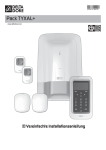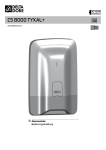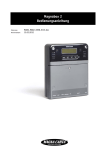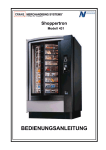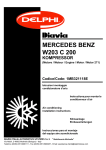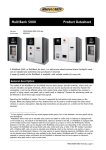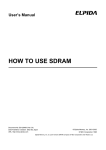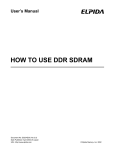Download finden Sie die Installations
Transcript
MultiBank 5000
Installations- und Bedienungsanleitung
Dateiname:
Revisionsdatum:
MAN0 B5000 DEED 6701.doc
21-05-2010
Für weitere Informationen:
Besuchen Sie die Magna Carta Website unter http://www.magna-carta.com/
© 2009 Magna Carta Chipcard Solutions. Alle Rechte vorbehalten.
Magna Carta, FacilityPro, FacilityPro Manager, Comet und das FacilityPro-Manager-Logo sind
eingetragene Warenzeichen von Magna Carta Chipcard Solutions in den Niederlanden und/oder
anderen Ländern.
Alle anderen Produktbezeichnungen sind Warenzeichen oder eingetragene Warenzeichen ihrer
jeweiligen Inhaber.
INHALT
ÜBER DIESE INSTALLATIONS- UND BEDIENUNGSANLEITUNG .......................................... 4
1
EINFÜHRUNG .................................................................................................... 5
2
EINBAU ............................................................................................................ 9
2.1
Verbindung des MultiBank-Terminals mit einem Netzwerk ............................................. 9
2.2
Montage des MultiBank-Terminals an der Wand ........................................................... 11
3
3.1
KONFIGURATION .............................................................................................. 12
Laden der Standardkonfiguration ............................................................................... 13
3.2
Konfigurierung mit FacilityPro Manager ...................................................................... 14
3.2.1 Installation des FacilityPro Managers für Ihr MultiBank-Terminal ....................................14
3.2.2 Erzeugung des Terminal-Datensatzes...........................................................................15
3.2.3 Erzeugung eines Gerätetyps für Ihr MultiBank-Terminal .................................................16
3.2.4 Bestimmen, welche Münzen das MultiBank-Terminal annimmt ........................................17
3.2.5 Bestimmen, welche Geldscheine das MultiBank-Terminal annehmen wird .........................19
3.2.6 Bestimmen, welche Münzen das MultiBank-Terminal ausgeben wird .................................20
3.2.7 Bestimmen, welche Beträge vom Gehaltskonto oder unter Verwendung einer Bankkarte oder
eines Chipknips aufgeladen werden können ...........................................................................22
3.2.8 Bestimmen der MultiBank-Parameterwerte ...................................................................23
3.2.9 Aufnahme von Daten von Ihrem MultiBank-Terminal .....................................................25
3.2.10 Konfigurierung des MultiBank-Terminals......................................................................26
3.3
4
Konfigurieren mit einem Webbrowser (http) .............................................................. 27
BETRIEB DES MULTIBANK-TERMINALS................................................................. 31
4.1
Aufladen eines Chips mit Bargeld............................................................................... 31
4.2
Aufladen eines Chips mit einer Bankkarte oder einem Chipknip ................................... 33
4.3
Aufladen eines Chips vom Gehaltskonto ..................................................................... 35
4.4
Anzeige des Chipguthabens ....................................................................................... 36
4.5
Kauf eines Chips mit Bargeld ..................................................................................... 37
4.6
Kauf eines Chips mit einer Bankkarte oder einem Chipknip ......................................... 39
4.7
Rückgabe eines Chips ................................................................................................ 40
n
MultiBank Installations- und Bedienungsanleitung, MAN0 B5000 DEED 6701.doc
1
4.8
5
Definition einer PIN für das Aufladen vom Gehaltskonto ............................................. 42
MULTIBANK-AUSWERTUNGEN ............................................................................ 44
5.1
Auswertung "Reload terminals -extended" ("Aufladeterminals - ausführlich").............. 44
5.2
Auswertung "Reload terminals -cashbox" ("Aufladeterminals - Geldbehälter") ............. 45
5.3
Auswertung "Reload terminals –hoppers" ("Aufladeterminals - Hopper")..................... 46
5.4
Auswertung "Reload terminals –cards" ("Aufladeterminals – Chips")........................... 47
6
WARTUNG DES MULTIBANK-TERMINALS .............................................................. 48
6.1
Öffnen und Schließen des MultiBank-Terminals ........................................................... 48
6.2
Einschalten des MultiBank-Terminals.......................................................................... 48
6.3
Einstellung des Display-Kontrasts .............................................................................. 49
6.4
Leeren der Geldbehälter ............................................................................................ 49
6.5
Das motorgetriebene Chipausgabemodul..................................................................... 54
6.5.1 Hinzufügen von Gästechips zum Chipbehälter für die Chipausgabe ..................................54
6.5.2 Entnahme von zurückgegebenen Chips aus dem Chipbehälter für zurückgegebene Chips .....56
6.6
Die Hopper ............................................................................................................... 57
6.6.1 Wiederauffüllen der Hopper-Röhren ............................................................................57
6.6.2 Leeren der Hopper-Röhren.........................................................................................59
6.7
Ersetzen des Papiers im Drucker ................................................................................ 60
6.8
Erneutes Drucken der Quittung für die letzte Transaktion ............................................ 63
6.9
Übermittlung der Chipknip-Zahlungen an die Bank ...................................................... 64
6.10
Aktivierung und Deaktivierung des EFT-Terminals ....................................................... 65
6.11
Reinigung des Chiplesers ........................................................................................... 66
7
7.1
PROBLEMBEHEBUNG ......................................................................................... 67
Münzen fallen durch den Münzprüfer .......................................................................... 67
7.2
Es können keine Münzen eingeworfen werden oder die Münzen verschwinden ............... 67
7.2.1 TR5X1X, TR5X3X .......................................................................................................68
7.2.2 GS5X1X, GS5X3X.......................................................................................................69
7.3
Festklemmendes Papier im Geldscheinleser ................................................................ 69
7.4
EFT außer Betrieb ..................................................................................................... 69
7.5
Keine Verbindung mit dem Server .............................................................................. 70
2
MultiBank Installations- und Bedienungsanleitung, MAN0 B5000 DEED 6701.doc
7.6
Erneutes Ausdrucken der letzten Quittung erforderlich ................................................ 71
7.7
Zahlung unterbrochen ............................................................................................... 71
7.8
Abgebrochen ............................................................................................................ 72
7.9
Druckpapier zu Ende ................................................................................................. 72
7.10
Drucker ausgeschaltet ............................................................................................... 73
7.11
Chip eingeklemmt ..................................................................................................... 73
7.12
Chip-Fehler während des Aufladens ............................................................................ 75
7.13
Das MultiBank-Terminal kann nicht eingeschaltet werden ............................................ 75
7.14 Prüfen der Leiterplatte bei Problemen........................................................................ 76
7.14.1 Leiterplattenmeldungen für den Münzprüfer .................................................................77
7.14.2 Leiterplattenmeldungen für den Geldscheinprüfer .........................................................77
7.14.3 Leiterplattenmeldungen für das Hopper-Modul .............................................................77
7.14.4 Leiterplattenmeldungen für den Drucker ......................................................................78
7.14.5 Leiterplattenmeldungen für das PIN-Modul ..................................................................78
n
MultiBank Installations- und Bedienungsanleitung, MAN0 B5000 DEED 6701.doc
3
Über diese Installations- und Bedienungsanleitung
Diese Bedienungsanleitung betrifft die MultiBank 5000 Serie (Version MAN0 B5000 DEED
6701.doc).
Sie gründet auf der MBX2-Anwendungssoftwareversion V3.67, der Bios-Version 3.43 und der
FacilityPro-Manager-Version 3.6.0.21.
Diese Anleitung beschreibt den Einbau, die Installation und die Bedienung des MultiBankTerminals und die Lösungen für bestimmte Probleme. Technische Spezifikationen, wie
Abmessungen, Speicherkapazität, usw. finden Sie auf dem MultiBank-Datenblatt.
Wenn der Text eine Aufzählung enthält, die keine auszuführenden Anweisungen darstellt, wird
diese Aufzählung wie folgt dargestellt, wobei jeder Punkt durch eine Nummer und eine Klammer
gekennzeichnet ist:
1) Erster Punkt
2) Zweiter Punkt, usw.
Außer in der Einführung finden Sie in jedem Kapitel Anweisungen über die Ausführung der
verschiedenen Aufgaben, die für den Einbau, die Installation, den Betrieb und die Wartung des
GS5030 erforderlich sind. Diese Anweisungen haben immer einen Titel, der mit Wie beginnt,
zum Beispiel Wie lade ich einen Chip auf? Die Anweisungen für die spezifische Aufgabe
erfolgen Schritt für Schritt in der Reihenfolge, in der sie ausgeführt werden, wobei jeder Schritt
wie folgt durch eine Nummer und einen Punkt gekennzeichnet ist:
1. Schritt 1
2. Schritt 2
3. Schritt 3 usw.
4
MultiBank Installations- und Bedienungsanleitung, MAN0 B5000 DEED 6701.doc
1 Einführung
Ein MultiBank-5000-Terminal, oder MultiBank-Terminal in Kurzform, ist ein SelbstbedienungsAufladeterminal, an dem FacilityPro-Chips aufgeladen und in manchen Fällen auch gekauft oder
zurückgegeben werden können.
Das MultiBank-Terminal steht in einer Reihe von Varianten zur Verfügung, so dass es für jeden
Standort ein passendes Modell gibt.
Die MultiBank-Modelle können in zwei Hauptgruppen eingeteilt werden: Transferterminals, an
denen Chips nur aufgeladen werden können, und Gästeterminals, an den Chips auch gekauft
und zurückgegeben werden können, eventuell gegen Zahlung/Rückerstattung eines Pfands. Die
Einzahlung zum Aufladen eines Chips kann mit Münzen und/oder Geldscheinen, durch
Abbuchung vom Gehaltskonto 1 des Kunden oder mit einer Bankkarte (Debit- oder Kreditkarte) 2
oder per Chipknip3 erfolgen. Mit Ausnahme der Abbuchung vom Gehaltskonto stehen diese
Methoden auch für Zahlungen zum Kauf von Chips zur Verfügung.
Die Bedienung des MultiBank-Terminals ist einfach. Der Benutzer wird durch Anweisungen und
Menüs auf dem Display unterstützt. Unter dem Display befinden sich vier Tasten, mit denen
durch das Menü geblättert, Menüpunkte gewählt oder Transaktionen abgebrochen werden
können. Auf der Vorderseite des Terminals werden auch Schritt-für-Schritt-Anweisungen
gegeben.
Zum Erwerb eines neuen Chips muss je nach Einstellung ein Kaufpreis und/oder ein Pfand
bezahlt werden. Man kann beim Kauf des Chips auch einen festen Betrag aufladen. Bei der
Rückgabe des Chips werden das gegebenenfalls bezahlte Pfand und das Chipguthaben
zurückerstattet. Das Gästeterminal kann auch so konfiguriert werden, dass auf dem Chip
vorhandene Guthaben nicht zurückerstattet werden oder das Guthaben zwar zurückerstattet, der
Chip aber nicht eingezogen wird.
Ein FacilityPro-Chip ist eine Chipkarte für Ihre eigene Organisation oder Ihr eigenes
Unternehmen, die für die elektronische Bezahlung an Registrierkassen, Verkaufspunkten,
1
Genauer gesagt, werden Zahlungen aus allen geschlossenen Debit-Zahlungssystemen akzeptiert, aber in der
vorliegenden Bedienungsanleitung wird durchgängig der Begriff Gehaltskonto verwendet.
2
Immer wenn in dieser Bedienungsanleitung der Begriff Bankkarte verwendet wird, kann es sich dabei sowohl um
eine Debit- als auch um eine Kreditkarte handeln.
3
MultiBank-Terminals, an denen Chips mit einer Bankkarte (Debit- oder Kreditkarte) oder mit Chipknip aufgeladen
werden können, sind mit einem EFT-Modul (z.B. CCV-Modul in den Niederlanden, Hypercom-Modul im Vereinigten
Königreich) ausgerüstet. Wenn ein MultiBank-Terminal mit einem ETF-Modul ausgerüstet ist und beim lokalen
Kreditkartenabrechner (z.B. Equens oder CCV in den Niederlanden, SixCard Solutions im Vereinigten Königreich)
registriert wurde, können die Chips mit einer Bankkarte am MultiBank-Terminal aufgeladen werden. Je nach Vertrag
mit dem Kreditkartenabrechner nimmt das MultiBank-Terminal entweder nur Debit- oder Kreditkarten oder beides
an. Wenn das EFT-Modul mit einem Chipknip-SAM ausgerüstet ist, können die Chips auch unter Verwendung eines
Chipknips, der in den Niederlanden verwendeten Form der elektronischen Barzahlung mittels Geldchip, aufgeladen
werden (Equens ist der einzige Kreditkartenabrechner, der Chipknip-Zahlungen unterstützt). MultiBank-Terminals,
an denen Chips mit Chipknip aufgeladen werden können, stehen nur auf dem niederländischen Markt zur
Verfügung. MultiBank-Terminals mit EFT-Modulen können nur in Ländern geliefert werden, wo die Zertifizierung des
MultiBank-Terminals vom lokalen Kreditkartenabrechner für elektronische Zahlungen unter Verwendung von
Bankkarten oder offenen elektronischen Geldbörsenchips erhältlich ist.
n
MultiBank Installations- und Bedienungsanleitung, MAN0 B5000 DEED 6701.doc
5
Verkaufsautomaten, Kopierern, usw. verwendet werden kann. Magna Carta hat das
"geschlossene" elektronische Transaktionssystem FacilityPro entwickelt, das verschiedene
Funktionen für die Chipkonfiguration, die Registrierung von Daten auf den Chips und ein
Rabattsystem für Chipnutzer anbietet. Ein nützliches Leistungsmerkmal des Systems ist die
Möglichkeit der Preisdifferenzierung für die verschiedenen Chipinhaber. FacilityPro funktioniert
mit kontaktgebundenen und mit kontaktlosen Chips. Derzeit werden kontaktgebundenen Karten
unterstützt T=0, T=1, u.a. JavaCard, IBM MFC und die Altkarten Bull Scot5, Gemclub Micro,
FacilityCard, und Multi-Card Smart. An kontaktlosen Karten werden zurzeit Mifare (Classic,
DESFire, DESFire EV1) und kontaktlose JavaCards (JCOP 21, 31 usw.) unterstützt. Unterstützt
werden auch LEGIC-Karten (Prime, Avant), die aber einen spezielle LEGIC-Kartenleser erfordern.
Das MultiBank-Terminal besteht aus einem Stahlgehäuse mit einem oder mehreren Fächern, in
die die verschiedenen für die Funktionen des Aufladeterminals notwendigen Module eingebaut
sind. Das linke Fach beherbergt die Steuereinheit (oder Magnabox), die Leiterplatte und den
Chipleser (Atlas 4) oder, im Falle eines Gästeterminals, ein motorangetriebenes Chipausgabeund Einzugsmodul mit Chipleser mit Blockiermechanismus. In einem Transferterminal enthält
das linke Fach auch die Hardware für eine der Auflademethoden:
-
Münzprüfer und Münzbehälter;
Geldscheinleser und Geldscheinbehälter;
EFT-Modul (für Debit- und Kreditkartenzahlungssysteme) mit einem Belegdrucker;
PIN-Modul und optional einen Drucker (für geschlossene Debit-Zahlungssysteme).
Das zweite und die weiteren Fächer eines MultiBank-Terminals beherbergen jeweils die
Hardware für eine Auflademethode. Das Münzfach in einem Gästeterminal ist mit einem
Münzprüfer mit Münzrückgabemechanismus zur Ausgabe von Münzen bei der Rückerstattung
eines Pfands und/oder eines Restguthabens oder als Rückgeld ausgestattet. Ein Fach mit einem
PIN- oder EFT-Modul befindet sich immer links von den Fächern für das Aufladen mit Bargeld,
während ein Fach mit Münzprüfer sich immer links von einem Fach mit Geldscheinleser
befindet.
Je nachdem, über welches MultiBank-Terminal Sie verfügen, kann es sein, dass einige der
Abschnitte dieser Bedienungsanleitung nicht für Ihr MultiBank-Terminal gelten. Wenn ein
Abschnitt nur für bestimmte MultiBank-Terminals gilt, wird am Anfang dieses Abschnitts darauf
hingewiesen. Wenn eine Anweisung nur für bestimmte MultiBank-Terminals gilt, wird in
Klammern darauf hingewiesen, z.B. "(GS5XXX)", "(TR5200)". Dabei wird auf die MultiBankProduktcodes verwiesen, wobei X für irgendeinen Wert an dieser Stelle stehen kann. So ist
TR52XX zum Beispiel ein Transferterminal mit einem PIN-Modul und GS50XX irgendein
Gästeterminal, das nur mit Bargeld funktioniert, usw.
Tabelle 1-1 und Tabelle 1-2 zeigen die verfügbaren MultiBank-5000-Modelle mit ihren
Produktcodes. Die Farbe zeigt die Anzahl Fächer an, über die das MultiBank-Terminal verfügt.
6
MultiBank Installations- und Bedienungsanleitung, MAN0 B5000 DEED 6701.doc
DIE MULTIBANK-5000-TRANSFERTERMINALS
KEIN BARGELDLOSES MODUL
IRDA und TCP/IP
+ PSTN-Modem
+ GSM/GPRS-Modem
IRDA und TCP/IP
+ PSTN-Modem
+ GSM/GPRS-Modem
IRDA und TCP/IP
+ PSTN-Modem
+ GSM/GPRS-Modem
MÜNZEN+GELDMÜNZEN
GELDSCHEINE
SCHEINE
TR5010
TR5020
TR5030
TR5011
TR5021
TR5031
TR5012
TR5022
TR5032
EFT-MODUL ZUM AUFLADEN MIT EINER BANKKARTE ODER
CHIPKNIP
KEIN
BARMÜNZEN+GELDGELD
MÜNZEN
GELDSCHEINE
SCHEINE
TR5100
TR5110
TR5120
TR5130
TR5101
TR5111
TR5121
TR5131
TR5102
TR5112
TR5122
TR5132
PIN-MODUL ZUM AUFLADEN ÜBER GEHALTSKONTO
KEIN
BARMÜNZEN+GELDGELD
MÜNZEN
GELDSCHEINE
SCHEINE
TR5200
TR5210
TR5220
TR5230
TR5201
TR5211
TR5221
TR5231
TR5202
TR5212
TR5222
TR5232
Tabelle 1-1 Die MultiBank-Transferterminals
DIE MULTIBANK-5000-GÄSTETERMINALS
KEIN BARGELDLOSES MODUL
IRDA und TCP/IP
+ PSTN-Modem
+ GSM/GPRS-Modem
IRDA und TCP/IP
+ PSTN-Modem
+ GSM/GPRS-Modem
IRDA und TCP/IP
+ PSTN-Modem
+ GSM/GPRS-Modem
MÜNZEN+GELDMÜNZEN
GELDSCHEINE
SCHEINE
GS5010
GS5020
GS5030
GS5011
GS5021
GS5031
GS5012
GS5022
GS5032
EFT-MODUL ZUM AUFLADEN MIT EINER BANKKARTE ODER
CHIPKNIP
KEIN
MÜNZEN+GELDBARGELD
MÜNZEN
GELDSCHEINE
SCHEINE
GS5110
GS5120
GS5130
GS5111
GS5121
GS5131
GS5112
GS5122
GS5132
PIN-MODUL ZUM AUFLADEN ÜBER GEHALTSKONTO
KEIN
MÜNZEN+GELDBARGELD
MÜNZEN
GELDSCHEINE
SCHEINE
GS5210
GS5220
GS5230
GS5211
GS5221
GS5231
GS5212
GS5222
GS5232
Tabelle 1-2 Die MultiBank-Gästeterminals
Anzahl Fächer
n
1
2
3
4
MultiBank Installations- und Bedienungsanleitung, MAN0 B5000 DEED 6701.doc
7
Das MultiBank-Terminal fungiert als Aufladeterminal innerhalb eines FacilityPro-Gesamtsystems
für elektronische Transaktionen. Neben Aufladeterminals können auch Zahlungsterminals von
Magna Carta (beispielsweise an Registrierkassen, Verkaufsautomaten und Fotokopierern) sowie
Zugangskontrollterminals integriert werden. Die Terminals werden mit der von Magna Carta
entwickelten Software FacilityPro Manager verwaltet. Mit dem PayPro-Modul des FacilityPro
Managers verwaltet der Systemadministrator die Auflade- und die Zahlungsterminals. Er kann
beispielsweise die aufladbaren Beträge bestimmen und die akzeptierten Münzen oder
Geldscheine festlegen, gestohlene Chips auf die Sperrliste setzen, Daten von den Terminals
aufnehmen und Terminals konfigurieren. Wenn das MultiBank-Terminal mit einem Netzwerk
verbunden ist, kann der FacilityPro Manager zu eingestellten Zeitpunkten Daten von den
Terminals aufnehmen und Terminals automatisch konfigurieren. Dazu müssen Sie mit dem
FacilityPro Manager bestimmten Parametern des MultiBank-Terminals Werte zuordnen. Daher
sind zur Einrichtung des MultiBank-Terminals einige Kenntnisse des FacilityPro Managers
erforderlich. Weitere Einzelheiten über den FacilityPro Manager finden Sie auf dem Datenblatt
für dieses Produkt.
Das MultiBank-Terminal kann mit der Managementsoftware über Ethernet oder mittels eines
GMS-/GRPS- oder PSTN-Modems über das mobile oder analoge Telefonnetz oder stand-alone
über Infrarotverbindungen kommunizieren. In manchen Fällen kann zusätzliche Hardware
und/oder Software erforderlich sein, wie beispielsweise ein Personal Digital Assistant (PDA) und
die COMET-Software für die Kommunikation über Infrarot oder ein Modem für eine
Wählverbindung am Backoffice-Computer.
8
MultiBank Installations- und Bedienungsanleitung, MAN0 B5000 DEED 6701.doc
2 Einbau
Das MultiBank-Terminal wird normalerweise durch den Händler eingebaut.
Der Einbau des MultiBank-Terminals besteht, wenn die Kommunikation mit dem FacilityPro
Manager über ein Netzwerk (§2.1) erfolgt, in der Herstellung der erforderlichen Verbindungen
mit dem Netzwerk, der Befestigung des MultiBank-Terminals an einer Wand (§2.2) und dessen
Anschluss an eine Steckdose.
Nachdem das MultiBank-Terminal richtig eingebaut wurde, müssen Sie die erforderlichen Daten
in die FacilityPro-Manager-Datenbank eingeben, damit das Aufladeterminal mit den richtigen
Einstellungen für Ihren Standort konfiguriert werden kann (Kapitel 3).
2.1
Verbindung des MultiBank-Terminals mit einem Netzwerk
Wir empfehlen Ihnen, das MultiBank-Terminal mit einem Netzwerk zu verbinden (für Modelle
mit einem EFT-Modul 4 ist die Netzwerkverbindung über eine durch den Kreditkartenabrechner
zertifizierte IP-Verbindung für EFT-Transaktionen zwingend erforderlich. Für die Niederlande
muss dies für die Kommunikation mit Equence eine durch Currence zertifizierte IP-Verbindung
sein). Der FacilityPro Manager wird regelmäßig über das Netzwerk Daten vom Terminal
aufnehmen. Diese umfassen die kumulierten Daten über die auf dem Terminal ausgeführten
Transaktionen sowie Daten über die einzelnen Transaktionen. Diese Daten werden dann in der
FacilityPro-Manager-Datenbank gespeichert. Die kumulierten Daten werden immer im Terminal
behalten, bis sie heruntergeladen werden und daher nicht mehr verloren gehen können. Das
Terminal speichert eine Liste der letzten 1000 Transaktionen. Wenn ein Terminal nicht mit dem
Netzwerk verbunden ist, sollten die Daten manuell vom Terminal heruntergeladen werden, bevor
die 1000 Transaktionen stattgefunden haben.
Die Magnabox ist die Steuereinheit des MultiBank-Terminals. Sie befindet sich oben im am
weitesten links gelegenen Fach des MultiBank-Terminals und ist bei herausgezogenem
Schubfach zugänglich (Foto 2-1).
4
Siehe Fußnote 3 auf Seite 5.
n
MultiBank Installations- und Bedienungsanleitung, MAN0 B5000 DEED 6701.doc
9
Foto 2-1 Die Magnabox-Steuereinheit ist in das MultiBank-Terminal eingebaut
Stecken Sie, wenn das MultiBank-Terminal mit einem Ethernet-LAN verbunden wird, einen RJ45Stecker des Netzwerkkabels in die Wandsteckdose und den anderen in die RJ45-Buchse auf der
Leiterplatte im hinteren Bereich des linken Fachs des MultiBank-Terminals, die das Gegenstück
zur Buchse ist, die bereits mit einem RJ45-Stecker verbunden ist. Die Leiterplatte verfügt über
drei RJ45-Buchsenpaare.
Bei einigen MultiBank-Terminals ist es erforderlich, dass Sie das Netzwerkkabel über die
Rückseite des MultiBank-Terminals und durch den Kabelkanal (Foto 2-2) einführen, wobei Sie
einen RJ45-Stecker des Netzwerkkabels in den Port auf der MBX2, der mit “10/100BASET”
gekennzeichnet ist, und den anderen in die Wandsteckdose stecken. Dies ist der Fall, wenn Sie
im hinteren Bereich des linken Fachs keine Leiterplatte mit drei Sätzen aus jeweils zwei RJ45Buchsen sehen.
Informationen über die Verbindung mit einem (mobilen oder analogen) Telefonnetz entnehmen
Sie der Installations- und Bedienungsanleitung der Magnabox. Das MultiBank-Terminal wird in
nahezu allen Fällen mit einem Ethernet-LAN verbunden.
Foto 2-2 Der Kabelkanal
10
MultiBank Installations- und Bedienungsanleitung, MAN0 B5000 DEED 6701.doc
Wie verbinde ich das MultiBank-Terminal mit einem Netzwerk?
1. Stecken Sie einen Stecker des mitgelieferten Netzwerkkabels in den freien Netzwerkport
der Leiterplatte, der das Gegenstück zum Netzwerkport der Leiterplatte bildet, mit dem
bereits ein Netzwerkschalter verbunden ist (die Leiterplatte verfügt über drei
Netzwerkportpaare).
2. Stecken Sie den anderen Stecker des Netzwerkkabels in eine Wandsteckdose in der Nähe
des MultiBank-Terminals, die mit einem Ethernet-LAN verbunden ist.
2.2
Montage des MultiBank-Terminals an der Wand
Wenn die Kommunikation mit dem FacilityPro Manager über ein Netzwerk erfolgt, sind die
erforderlichen Verbindungen vor der Montage des MultiBank-Terminals herzustellen (§2.1).
Das MultiBank-Terminal verfügt je nach Anzahl der Fächer über eine oder mehrere identische
Montageplatten. Die Montageplatten werden einander benachbart an der Wand befestigt. Die
Fächer werden bereits als Ganzes angeschlossen geliefert und können einfach auf den
Montageplatten eingehängt werden, nachdem die Kabel für die Stromversorgung und die
Netzwerkverbindung ordnungsgemäß durch die Aussparungen im Stahlgehäuse eingeführt
wurden. Alle internen Verbindungen zwischen den Modulen in den verschiedenen Fächern
werden vor der Lieferung hergestellt. Beachten Sie bitte, dass es zwingend erforderlich ist, dass
eine solide Wand (Mauerwerk) ausgewählt wird, die stark genug ist, um das Gewicht des
MultiBank-Terminals zu tragen (das Gewicht entnehmen Sie dem Datenblatt für das MultiBankTerminal). Das Gerät sollte auf keinen Fall in irgendeiner Art von Wand aus Gipskartonplatten
oder einer behelfsmäßigen Struktur eingehängt werden.
In der Nähe des MultiBank-Terminals müssen eine Netzsteckdose und nötigenfalls eine
Wandsteckdose zur Verbindung mit einem Netzwerk verfügbar sein, die vorzugsweise nicht
sichtbar sind, um ein unerlaubtes Herausziehen der Stecker zu vermeiden.
n
MultiBank Installations- und Bedienungsanleitung, MAN0 B5000 DEED 6701.doc
11
3 Konfiguration
Die Konfiguration der Magnabox im MultiBank-Terminal beinhaltet Informationen über:
1) Die FacilityPro-Chips, die angenommen werden sollen, weil sie den richtigen
Betriebscode und die richtigen Chip-Schlüssel aufweisen.
2) Ob bestimmte Chips abgelehnt werden sollten, z.B. weil nur bestimmte Benutzergruppen
das Aufladeterminal benutzen dürfen oder weil es sich um Chips handelt, die als
verlorene oder gestohlene Chips auf der Sperrliste registriert wurden.
3) Welche Geldscheine angenommen werden sollten (wenn ein Geldscheinleser vorhanden
ist).
4) Welche Münzen angenommen werden sollten (wenn ein Münzprüfer vorhanden ist).
5) Welche Münzen ausgegeben werden, um dem Benutzer bei der Rückerstattung eines
Pfands und/oder eines Guthabens oder, wenn mehr Geld eingeworfen wurde als zum Kauf
eines Chips erforderlich (wenn es sich um ein Gästeterminal handelt), sein Restgeld
zurückzugeben.
6) Ob ein Preis und/oder ein Pfand zum Kauf von Chips an einem Gästeterminal vorhanden
ist und, wenn dies der Fall ist, für welchen Betrag (wird durch die Parameter card_price
und card_return_value bestimmt).
7) Das feste Anfangsguthaben für am Gästeterminal verkaufte Chips (wird durch den
Parameter card_start_balance bestimmt).
8) Welche Beträge unter Verwendung einer Bankkarte oder eines Chipknips (wenn ein EFTModul vorhanden ist5) oder über das Gehaltskonto aufgeladen werden können (wenn ein
PIN-Modul vorhanden ist).
9) Ob die Differenz, wenn beim Kauf eines Chips an einem Gästeterminal mehr Geld als für
das Bezahlen des Chips erforderlich eingeworfen oder bezahlt wird (card_price und
card_start_balance), zurückerstattet oder zum Guthaben des Chips hinzugefügt werden
soll (wird durch den Parameter unit_subtype bestimmt).
10) Viele andere technische Angaben, die bestimmen, wie das MultiBank-Terminal betrieben
wird.
Ihr MultiBank-Terminal wird ohne Magnabox-Konfiguration geliefert und muss konfiguriert
werden, bevor es verwendet werden kann. Dies kann auf drei verschiedene Arten erfolgen:
1) Unter Verwendung der Tasten auf der Magnabox zur Programmierung der
Standardkonfiguration, wenn Sie Ihr MultiBank-Terminal zum Testen mit Magna-CartaTestchips verwenden möchten (§3.1).
2) Mit der Managementsoftware FacilityPro Manager zum Laden einer betriebsspezifischen
Konfiguration (§3.2).
3) Unter Verwendung von http zum Laden einer betriebsspezifischen Konfiguration (§3.3).
Für Gästeterminals muss die Konfigurierung mit FacilityPro Manager (§3.2) vorgenommen
werden, da Einstellungen wie der Preis für einen Chip nur so konfiguriert werden können.
5
Siehe Fußnote 3 auf Seite 5.
12
MultiBank Installations- und Bedienungsanleitung, MAN0 B5000 DEED 6701.doc
3.1
Laden der Standardkonfiguration
Die Standardkonfiguration geht davon aus, dass MagnaCarta-Testchips nur mit Bargeld, d.h. €5,
€10, €20 und €50 Geldscheinen und/oder €0,10, €0,20, €0,50 und €1,00 Münzen (nur Euro)
aufgeladen werden können. Diese Standardkonfiguration ist daher in einem MultiBank-Terminal,
das über einen Geldschein- und/oder Münzprüfer in einer anderen Währung als Euro, über ein
PIN- oder EFT-Modul verfügt oder ein Gästeterminal ist, nutzlos. Das Laden der
Standardkonfiguration und ihre anschließende Anpassung unter Verwendung eines Webbrowsers
könnte sich jedoch als wünschenswert erweisen (siehe §3.3).
Wie lade ich die Standardkonfiguration in ein MultiBank-Terminal?
Anmerkung: Die Standardkonfiguration kann nur in das MultiBank-Terminal geladen werden,
wenn es nicht bereits vorher konfiguriert wurde.
1.
Bauen Sie das MultiBank-Terminal ein, wie in Kapitel 2 beschrieben. Stellen Sie sicher,
dass das MultiBank-Terminal eingeschaltet wurde. Nach einer Weile wird das Display
angezeigt, wie in Figur 3-1 gezeigt. Wenn das Display jedoch angezeigt wird, wie in
Figur 3-2 oder Figur 3-3 gezeigt, dann ist das MultiBank-Terminal bereits konfiguriert
und Sie können die Standardkonfiguration nicht mehr laden.
Figur 3-1 Konfig fehlt, außer Betrieb
Figur 3-2 Begrüßungsbildschirm für Transferterminal
Figur 3-3 Eröffnungsbildschirm für Gästeterminal
2.
Drücken Sie auf die ▼▼ -Taste der MBX2. Daraufhin wird die Standardkonfiguration
geladen und das Display wird angezeigt, wie in Figur 3-2 gezeigt.
n
MultiBank Installations- und Bedienungsanleitung, MAN0 B5000 DEED 6701.doc
13
3.2
Konfigurierung mit FacilityPro Manager
In den vorliegenden Anweisungen wird vorausgesetzt, dass Sie bereits über einige Erfahrung
mit dem FacilityPro Manager verfügen. Ausführlichere Anweisungen finden Sie in der
FacilityPro-Manager-Bedienungsanleitung.
3.2.1 Installation des FacilityPro Managers für Ihr MultiBank-Terminal
Bevor Sie Ihr MultiBank-Terminal erzeugen können, müssen Sie sicherstellen, dass der Betrieb
für das Terminal und die Terminalgruppe, zu der das Terminal gehören wird, erzeugt wurden.
Für ein Transferterminal müssen eine Produktgruppe mit dem Namen "Aufladen" (oder ähnlich)
und in dieser Produktgruppe ein Produkt mit dem Namen "Aufladen" (oder ähnlich) mit einem
Preis von 655,35 € (oder andere Währung) vorhanden sein. Dies ist ein Pseudopreis.
Für ein Gästeterminal müssen eine Produktgruppe mit dem Namen "Gästechip" (oder ähnlich)
und in dieser Produktgruppe ein Produkt mit dem Namen "Gästechiprückgabe" (oder ähnlich)
mit einem Preis von 655,35 € (oder andere Währung) vorhanden sein. Dies ist ein Pseudopreis.
Für ein MultiBank-Terminal mit PIN-Modul zum Aufladen über Gehaltskonto (im Folgenden kurz
als Gehaltskontoterminal bezeichnet) müssen eine Produktgruppe mit dem Namen "Aufladen
vom Gehaltskonto" (oder ähnlich) und in dieser Produktgruppe ein Produkt mit dem Namen
"Aufladen vom Gehaltskonto" (oder ähnlich) mit einem Preis von 655,35 € (oder andere
Währung) vorhanden sein. Dies ist ein Pseudopreis.
Stellen Sie sicher, dass für Ihr MultiBank-Terminal ein geeigneter Gerätetyp mit dem Namen
"MC [MultiBank Produktcode] [Währung]" vorhanden ist. Wenn für Ihr MultiBank-Modell und
Ihre Währung kein solcher Gerätetyp vorhanden ist, müssen Sie diesen erzeugen (§3.2.3). Ein
Chip kann nur auf Gästeterminals verkauft oder zurückgegeben werden, wenn ein Token darauf
ist, das das Recht für die Produktgruppe "Guest card" erteilt. Diese Chips werden für gewöhnlich
als "Gästechips" bezeichnet. Chips anderer Benutzergruppen, die Chips der Personen in Ihrer
eigenen Organisation, können zwar am Gästeterminal aufgeladen aber nicht dort gekauft oder
zurückgegeben werden. Wir empfehlen Ihnen, dass alle Chips, die gekauft oder zurückgegeben
werden können, zu einer Benutzergruppe mit dem Namen "Guest" ("Gast") gehören sollten. Ein
Chip kann an einem MultiBank-Terminal nur von einem Gehaltskonto aus aufgeladen werden,
wenn ein Token darauf ist, das das Recht für die Produktgruppe "Payroll reload" erteilt. Diese
Chips gehören einer oder mehreren Benutzergruppen mit Personen aus Ihrer eigenen
Organisation.
Wie installiere ich mein MultiBank-Terminal mit dem FacilityPro Manager?
1. Starten Sie den FacilityPro Manager.
2. Stellen Sie sicher, dass für ein Transferterminal eine Produktgruppe mit dem Namen
"Aufladen" (oder ähnlich) oder für ein Gästeterminal eine Produktgruppe "Gästechip"
(oder ähnlich) vorhanden ist.
3. Stellen Sie sicher, dass in der im vorherigen Schritt genannten Produktgruppe für ein
Transferterminal ein Produkt mit dem Namen "Aufladen" (oder ähnlich) oder für ein
Gästeterminal ein Produkt mit dem Namen "Gästechiprückgabe" (oder ähnlich) mit
einem Preis von 655,35 € (oder andere Währung) vorhanden ist. Dies ist ein
Pseudopreis.
4. Stellen Sie sicher, dass für ein Gehaltskontoterminal eine Produktgruppe mit dem Namen
"Aufladen vom Gehaltskonto" (oder ähnlich) vorhanden ist.
14
MultiBank Installations- und Bedienungsanleitung, MAN0 B5000 DEED 6701.doc
5. Stellen Sie sicher, dass in der im vorherigen Schritt genannten Produktgruppe für ein
Gehaltskontoterminal ein Produkt mit dem Namen "Aufladen vom Gehaltskonto" (oder
ähnlich) mit einem Preis von 655,35 € (oder andere Währung) vorhanden ist. Dies ist
ein Pseudopreis.
6. Stellen Sie für ein Gästeterminal sicher, dass eine Benutzergruppe mit dem Namen
"Gäste" (oder ähnlich) vorhanden ist.
7. Erzeugen Sie für ein Gästeterminal ein Recht mit dem Namen "Gästechip" (oder ähnlich),
wobei:
1) diese einen Rabatttyp mit einem Recht auf einen Rabatt von 0% enthält
2) das Recht zur Produktgruppe "Gästechip" gehört
8. Weisen Sie der Benutzergruppe "Gäste" für ein Gästeterminal das Recht "Gästechip" zu.
9. Erzeugen Sie für ein Gehaltskontoterminal ein Recht mit dem Namen "Aufladen vom
Gehaltskonto" (oder ähnlich), wobei:
1) dieses einen Rabatttyp mit einem Recht auf einen Rabatt von 0% enthält
2) das Recht zur Produktgruppe "Aufladen vom Gehaltskonto" gehört
10. Weisen Sie das Recht "Aufladen vom Gehaltskonto" für ein Gehaltskontoterminal allen
Benutzergruppen zu, denen das Aufladen über das Gehaltskonto gestattet ist.
11. Stellen Sie sicher, dass der Standort für das Terminal in der Tabelle der Standorte
erzeugt wurde.
12. Stellen Sie sicher, dass die Terminalgruppe, zu der das Terminal gehören wird, in der
Tabelle der Terminalgruppen erzeugt wurde.
13. Stellen Sie sicher, dass für Ihre Währung ein Gerätetyp "MC [MultiBank-Produktcode]
[Währung]" vorhanden ist. Wenn für Ihre Währung kein Gerätetyp vorhanden ist,
müssen Sie ihn erzeugen (siehe §3.2.3). Beispiele hierfür sind "MC TR5030 EUR", "MC
GS5100 USD", usw.
3.2.2 Erzeugung des Terminal-Datensatzes
Bevor Sie das MultiBank-Terminal konfigurieren können, müssen Sie ein neues Terminal in der
Datenbank des FacilityPro Managers erzeugen.
Für Gästeterminals wird die Markierung des Feldes "Produkte auch verfügbar ohne Rechte"
entfernt, so dass die Chips, die nicht zu einer Kundengruppe gehören, der das Recht "Guest
card’ (siehe §3.2.1) gegeben wurde, nicht am Gästeterminal verkauft oder zurückgegeben
werden können.
Für ein Gehaltskontoterminal wird die Markierung des Feldes "Produkte auch verfügbar ohne
Rechte" entfernt, so dass die Chips, die nicht zu einer Kundengruppe gehören, der das Recht
"Payroll reload" gegeben wurde (siehe §3.2.1), nicht vom Gehaltskonto aus aufgeladen werden
können.
Wie erzeuge ich mit dem FacilityPro Manager einen Terminaldatensatz für mein MultiBankTerminal?
1.
2.
3.
4.
Starten Sie den FacilityPro Manager.
Wählen Sie das Menü Terminals.
Wählen Sie Terminals.
Wenn Sie dort mehr als eine Terminalgruppe finden: Wählen Sie die Terminalgruppe, zu
der das MultiBank-Terminal gehören soll.
5. Klicken Sie auf die Funktionstaste Neu.
n
MultiBank Installations- und Bedienungsanleitung, MAN0 B5000 DEED 6701.doc
15
6. Klicken Sie in das Feld "Terminal".
7. Tippen Sie den Namen des neuen Terminals ein (z.B. "Gästeterminal 4. Stock" oder
"Münzaufladeterminal Eingangshalle").
8. Klicken Sie auf den Pfeil neben dem Feld "Gerätetyp".
9. Wählen Sie als Gerätetyp "MC [MultiBank-Produktcode] [Währung]" aus. Beispiele hierfür
sind "MC TR5030 EUR", "MC GS5100 USD", usw.
10. Klicken Sie auf den Pfeil neben dem Feld "Kollektor".
11. Wählen Sie die Arbeitsstation aus, die der Kollektor für dieses Terminal sein wird (dies
ist nicht notwendig, wenn die Daten dieses Terminals manuell aufgenommen werden).
12. Klicken Sie in das Feld "Seriennummer".
13. Tippen Sie die Seriennummer der Magnabox ein. Sie beginnt mit ‘mb’ (in Klein- oder
Großbuchstaben). Die Seriennummer ist auf dem Display der Magnabox sichtbar.
14. Klicken Sie auf den Pfeil neben dem Feld "Verbindung".
15. Wählen Sie "Netzwerk", wenn die Daten vom Terminal aufgenommen werden und das
Terminal über Ethernet-LAN oder ein Telefonnetz konfiguriert wird. Ansonsten wählen
Sie bitte "Handterminal".
16. Klicken Sie auf den Pfeil neben dem Feld "Standort".
17. Wählen Sie den Standort des Terminals.
18. Wenn Sie im Feld "Verbindung" "Netzwerk" eingegeben haben, die Daten des Terminals
aufgenommen werden und das Terminal über Ethernet-LAN konfiguriert wird, klicken Sie
bitte in das Feld "IP-Adresse" und tippen Sie die IP-Adresse ein.
19. Wenn Sie im Feld "Verbindung" "Netzwerk" eingegeben haben, die Daten des Terminals
aufgenommen werden und das Terminal über ein analoges oder mobiles Telefonnetz
konfiguriert wird, sollte eine Wählverbindung in Windows definiert und zu den
Wählverbindungen hinzugefügt werden, die dem FacilityPro Manager bekannt sind (siehe
FacilityPro Manager Bedienungsanleitung). Geben Sie den Namen der Wählverbindung in
das Feld "Wählverbindung" ein und geben Sie die Telefonnummer in das Feld
"Telefonnummer" ein.
20. Für ein Gästeterminal und ein Gehaltskontoterminal klicken Sie in das Feld "Produkte
auch verfügbar ohne Rechte", um seine Markierung zu entfernen.
21. Geben Sie in der Registerkarte "Produkte" für ein Transferterminal das Produkt "Reload"
oder für ein Gästeterminal "Guest card return" ein.
22. Füllen Sie für ein Gehaltskontoterminal die zweite Produktposition mit dem Produkt
"Payroll reload" aus.
23. Klicken Sie auf die Funktionstaste Anwenden.
24. Klicken Sie auf OK. Daraufhin wird das neue Terminal gespeichert. Der Name des neuen
Terminals ist nun in der Liste der Datensätze enthalten.
3.2.3 Erzeugung eines Gerätetyps für Ihr MultiBank-Terminal
Für bestimmte Währungen werden bei der Installation des FacilityPro Managers StandardGerätetypen importiert. Wenn Sie eine andere Währung verwenden oder wenn Sie über ein
MultiBank-Modell verfügen, für das kein Standard-Gerätetyp verfügbar ist, müssen Sie einen
Gerätetyp erzeugen.
Wie erzeuge ich einen Gerätetyp für meine Währung?
1. Klicken Sie auf dem Gerätetyp-Datenbildschirm auf Neu.
2. Tippen Sie im Feld "Gerätetyp" "MC [MultiBank-Produktcode] [Währung]" ein.
Beispiele hierfür sind "MC TR5030 EUR", "MC GS5100 USD", usw.
16
MultiBank Installations- und Bedienungsanleitung, MAN0 B5000 DEED 6701.doc
3. Wählen Sie im Feld "Anlagentyp" "Bank" aus. Daraufhin erscheint in der
Registerkarte "Parameter" eine Liste von Parametern.
4. Geben Sie im Feld "Max. Produkte" für ein Gehaltskontoterminal den Wert 2 oder
für alle anderen MultiBank-Terminals den Wert 1 ein.
5. Klicken Sie auf Anwenden.
6. Klicken Sie auf OK.
Sie haben nun für Ihr MultiBank-Terminal einen Gerätetyp erzeugt aber Sie müssen noch die
richtigen Werte für die Parameter eingeben, um zum Beispiel, welche Münzen und Geldscheine
das MultiBank-Terminal annehmen wird, welche Münzen ausgegeben werden, welche Beträge
vom Gehaltskonto aufgeladen werden können, welcher Betrag für einen Chip an einem
Gästeterminal zu bezahlen ist, und verschiedene andere Parameter festzulegen, die bestimmen,
wie das MultiBank-Terminal betrieben wird. Die entsprechenden Anweisungen finden Sie in den
folgenden Abschnitten. Figur 3-4 zeigt, wie der Datenbildschirm Ihres neuen Gerätetyps
aussehen wird.
Figur 3-4 Datenbildschirm eines neuen Gerätetyps
3.2.4 Bestimmen, welche Münzen das MultiBank-Terminal annimmt
Dieser Abschnitt gilt nur für MultiBank-Modelle mit einem Münzprüfer (TR5X1X, TR5X3X,
GS5X1X, GS5X3X).
Das MultiBank-Terminal ist mit einem Münzprüfermodul ausgestattet, das programmiert werden
kann, um Münzen einer bestimmten Währung und mit einem bestimmten Nennwert
anzunehmen. Ihr MultiBank-Terminal ist mit einem Münzprüfer für Ihre Währung ausgerüstet.
Tabelle 3-1 zeigt, welche Münzen für die Währungen, für die bei der Installation des FacilityPro
Managers Standard-Gerätetypen importiert werden, standardmäßig angenommen werden. Wenn
dies für Ihren Standort richtig ist, können Sie diesen Abschnitt überspringen. Wenn Ihre
Währung zwar in der Tabelle enthalten ist, Sie aber unterschiedliche Münzen annehmen
möchten oder einen neuen Gerätetyp für Ihr MultiBank-Terminal erzeugt haben, können Sie
durch Bearbeitung der Tabelle "Münzwerte" bestimmen, welche Münzen angenommen werden
sollen.
n
MultiBank Installations- und Bedienungsanleitung, MAN0 B5000 DEED 6701.doc
17
Sie können die angenommenen Münzen jederzeit durch Befolgung der unten angegebenen
Anweisungen und anschließendes Neukonfigurieren des Aufladeterminals (§3.2.10) ändern.
1
Pfund Sterling
Euro
2
5
X
X
10
X
X
20
X
X
50
X
X
100
X
X
200
X
X
Tabelle 3-1 In der Standardkonfiguration angenommene Münzen
Wie bestimme ich, welche Münzen angenommen werden sollen?
1. Wählen Sie im Datenbildschirm "Gerätetypen" den Gerätetyp für Ihr MultiBankTerminal (z.B. "MC TR5230 Pfund Sterling") aus.
2. Klicken Sie auf die Registerkarte "Amount settings" ("Betragseinstellungen").
3. Finden Sie heraus, welche Münzen durch Ihren Münzprüfer angenommen werden
können. Die entsprechenden Angaben finden Sie auf der Seite des Münzprüfers
oder fragen Sie Ihren Händler.
4. Wählen Sie die Tabelle "Münzwerte".
5. Geben Sie die Münzen ein, die Sie annehmen möchten. Jede Zeile entspricht in
aufsteigender Reihenfolge von der kleinsten bis zur größten Münze einer Münze
Ihrer Währung, die der Münzprüfer annehmen kann. Wenn der Münzprüfer eine
bestimmte Münze annehmen soll, muss der Wert der entsprechenden Zeile mit
dem Wert dieser Münze in Einheiten der kleinsten Währungseinheit eingestellt
werden. Wenn der Münzprüfer eine bestimmte Münze nicht annehmen soll, muss
der Wert der entsprechenden Zeile auf "0" eingestellt werden. Die Nummer
(Position) der Münze sollte, so wie sie nach der Eingabe auf dem Display
angezeigt wird, der Position auf der Liste entsprechen. Ein entsprechendes
Beispiel finden Sie unten.
6. Klicken Sie auf Anwenden.
7. Klicken Sie auf OK.
Beispiel: Wenn Sie nur die Münzen £ 0,20, £ 0,50, £ 1 und £ 2 annehmen möchten, sollte Ihre
Tabelle "Münzwerte" ausgefüllt werden, wie in Figur 3-5 gezeigt. Der Wert "0" in den Zeilen 1
und 2 bedeutet, dass die Münzen £ 0,05 und £ 0,10 nicht angenommen werden. Anmerkung:
Wenn Sie in der ersten Zeile den Wert "10" (10 Pennies) eingeben, führt dies dazu, dass £ 0,10
auf dem Chip aufgeladen werden, wenn eine £ 0,05 Münze eingeworfen wird.
Figur 3-5 Tabelle "Münzwerte"
18
MultiBank Installations- und Bedienungsanleitung, MAN0 B5000 DEED 6701.doc
3.2.5 Bestimmen, welche Geldscheine das MultiBank-Terminal annehmen wird
Dieser Abschnitt gilt für MultiBank-Modelle mit einem Geldscheinleser (TR5X2X, TR5X3X,
GS5X2X, GS5X3X).
Das MultiBank-Terminal ist mit einem Geldscheinlesermodul ausgestattet, das programmiert
werden kann, um Geldscheine einer bestimmten Währung und mit einem bestimmten Nennwert
anzunehmen. Ihr MultiBank-Terminal ist mit einem Geldscheinleser für Ihre Währung
ausgerüstet. Tabelle 3-2 zeigt, welche Geldscheine für die Währungen, für die bei der
Installation des FacilityPro Managers Standard-Gerätetypen importiert werden, standardmäßig
angenommen werden. Wenn dies für Ihren Standort richtig ist, können Sie diesen Abschnitt
überspringen. Wenn Ihre Währung zwar in der Tabelle enthalten ist, Sie aber unterschiedliche
Geldscheine annehmen möchten oder einen neuen Gerätetyp für Ihr MultiBank-Terminal erzeugt
haben, können Sie durch Bearbeitung der Tabelle "Banknotenwerte" gemäß den unten
angegebenen Anweisungen bestimmen, welche Geldscheine angenommen werden sollen.
Sie können die angenommenen Geldscheine jederzeit durch Befolgung der unten angegebenen
Anweisungen und anschließendes Neukonfigurieren des Aufladeterminals (§3.2.10) ändern.
1
Pfund Sterling
Euro
2
5
X
X
10
X
X
20
X
X
50
X
X
Tabelle 3-2 In der Standardkonfiguration angenommene Geldscheine
Wie bestimme ich, welche Geldscheine angenommen werden sollen?
1. Wählen Sie im Datenbildschirm "Gerätetypen" den MultiBank-Gerätetyp für Ihre
Währung (z.B. "MC TR5230 Pound Sterling") aus.
2. Klicken Sie auf die Registerkarte "Amount settings" ("Betragseinstellungen").
3. Finden Sie heraus, welche Geldscheine durch Ihren Geldscheinleser angenommen
werden können. Die entsprechenden Angaben finden Sie auf der Seite des
Geldscheinlesers oder fragen Sie Ihren Händler.
4. Wählen Sie die Tabelle "Banknotenwerte".
5. Geben Sie die Geldscheine ein, die Sie annehmen möchten. Jede Zeile entspricht
in aufsteigender Reihenfolge vom kleinsten bis zum größten Geldschein einem
Geldschein Ihrer Währung, den der Geldscheinleser annehmen kann. Wenn ein
bestimmter Geldschein angenommen werden soll, muss der Wert der
entsprechenden Zeile mit dem Wert dieses Geldscheins in Einheiten der kleinsten
Währungseinheit eingestellt werden. Wenn ein bestimmter Geldschein nicht
angenommen werden soll, muss der Wert der entsprechenden Zeile auf "0"
eingestellt werden. Die Nummer (Position) des Geldscheins sollte, so wie er nach
der Eingabe auf dem Display angezeigt wird, der Position auf der Liste
entsprechen. Ein entsprechendes Beispiel finden Sie unten.
6. Klicken Sie auf Anwenden.
7. Klicken Sie auf OK.
n
MultiBank Installations- und Bedienungsanleitung, MAN0 B5000 DEED 6701.doc
19
Beispiel: Wenn Sie nur die Geldscheine $1, $10 und $20 annehmen möchten, sollte Ihre Tabelle
"Banknotenwerte" ausgefüllt werden, wie in Figur 3-6 gezeigt. Der Wert "0" in den Zeilen 2, 3,
6 und 7 bedeutet, dass die Geldscheine $2, $5, $50 und $100 nicht angenommen werden.
Anmerkung: Wenn Sie in der ersten Zeile den Wert "200" (200 Cents) eingeben, führt dies dazu,
dass $2 auf dem Chip aufgeladen werden, wenn ein $1-Geldschein eingeführt wird.
Figur 3-6 Tabelle "Banknotenwerte"
3.2.6 Bestimmen, welche Münzen das MultiBank-Terminal ausgeben wird
Dieser Abschnitt gilt nur für Gästeterminals mit einem Münzprüfer (GS5X1X, GS5X3X).
Das MultiBank-Gästeterminal ist mit einem MEI Cashflow 7900 Münzprüfermodul mit einer
Münzhopper-Röhrenkassette mit bis zu fünf Röhren zur Rückgabe von Münzen an den Benutzer
des MultiBank-Terminals ausgestattet. Es sind verschiedene Hopper-Röhren für verschiedene
Münzen erhältlich. Ein Standard-Gästeterminal ist mit einer Kassette für die Münzen
ausgerüstet, die in Tabelle 3-3 gezeigt werden (Kassette BB für MEI Cashflow 7900 für Pfund
Sterling, Kassette BC für MEI Cashflow 7900 für Euro). Andere Kassetten sind bei Ihrem Händler
erhältlich. Man könnte sich zum Beispiel dafür entscheiden, die Münzen mit geringerem Wert
nicht auszugeben, sondern jeweils zwei Röhren für die Münzen mit höherem Wert zu verwenden,
um die Wahrscheinlichkeit zu verringern, dass aufgrund von leeren Hopper-Röhren keine
Münzen ausgegeben werden können. Sie müssen die Werte der Münzen eingeben, die das
MultiBank-Terminal ausgeben sollte.
Anmerkung: Die Münzen, die ausgegeben werden sollen, müssen sowohl mit dem
FacilityPro Manager (siehe unten) in der MultiBank Magnabox als auch im
Münzprüfermodul selbst konfiguriert werden. Anweisungen, wie Sie im Münzprüfermodul
konfigurieren, welche Münzen direkt zum Münzbehälter geleitet und welche zu einer
Hopper-Röhre geleitet werden sollen (es sei denn, sie ist voll), entnehmen Sie der
Bedienungsanleitung des Münzprüfermoduls (MEI Cashflow 7900). Wenn diese zwei
Konfigurationen nicht übereinstimmen, funktioniert Ihr MultiBank-Terminal nicht richtig.
Wenn eine bestimmte Münze ausgegeben werden soll, muss der Wert dieser Münze in Einheiten
der kleinsten Währungseinheit in eine der Zeilen der Tabelle "Hopper-Werte" auf der
Registerkarte "Amount settings" des Gerätetyp-Datensatzes eingegeben werden. Auch wenn Sie
mehr als eine Röhre für dieselbe Münze verwenden, müssen Sie diesen Münzwert nur einmal
20
MultiBank Installations- und Bedienungsanleitung, MAN0 B5000 DEED 6701.doc
eingeben. Wenn eine Röhre für eine bestimmte Münze zwar vorhanden aber nicht in der Tabelle
erfasst ist, wird die Röhre nicht verwendet. Es muss die Münze mit dem niedrigsten Wert
ausgegeben werden (MEI Cashflow 7900 Anforderung). Wenn Sie diese Münze nicht ausgeben
möchten, können Sie diese Anforderung umgehen, indem Sie den Puffer für diese Münze auf
eine sehr geringe Anzahl Münzen einstellen (siehe MEI Cashflow 7900 Bedienungsanleitung).
Die Standardkonfiguration geht davon aus, dass Sie die Münzen ausgeben möchten, die in
Tabelle 3-3 (Figur 3-7) gezeigt werden. Wenn dies für Ihren Standort richtig ist, können Sie
diesen Abschnitt überspringen. Wenn Sie die auszugebenden Münzen ändern möchten oder
wenn Sie einen neuen Gerätetyp für Ihr MultiBank-Terminal erzeugt haben, können Sie durch
Bearbeitung der Tabelle "Hopper-Werte" gemäß den unten angegebenen Anweisungen
bestimmen, welche Münzen ausgegeben werden sollen.
Sie können die ausgegebenen Münzen jederzeit durch Befolgung der unten angegebenen
Anweisungen und anschließendes Neukonfigurieren des Aufladeterminals (§3.2.10) ändern.
Pfund Sterling
Euro
5
X
10
X
X
20
X
X
50
X
X
100
X
X
200
X
Tabelle 3-3 Münzen, die gemäß der Standardkonfiguration ausgegeben werden können
Figur 3-7 Die Tabelle "Hopper-Werte" in der Standardkonfiguration für Pfund Sterling
Wie bestimme ich, welche Münzen ausgegeben werden?
1. Wählen Sie im Datenbildschirm "Gerätetypen" den Gerätetyp für Ihr MultiBankTerminal aus (z.B. "MC GS5030 Pfund Sterling").
2. Klicken Sie auf die Registerkarte "Amount settings".
3. Wählen Sie die Tabelle "Hopper-Werte".
4. Geben Sie die Münzen ein, die Sie ausgeben möchten. Sie müssen nur so viele
Zeilen ausfüllen wie die Anzahl der unterschiedlichen Münzen, die Sie ausgeben
möchten. Ein entsprechendes Beispiel finden Sie unten.
5. Klicken Sie auf Anwenden.
6. Klicken Sie auf OK.
n
MultiBank Installations- und Bedienungsanleitung, MAN0 B5000 DEED 6701.doc
21
Beispiel: Wenn Sie nur die Münzen £ 0,20, £ 0,50, £ 1 und £ 2 annehmen möchten, sollten Sie
die Tabelle "Münzwerte" ausfüllen, wie in Figur 3-8 gezeigt.
Figur 3-8 Die Tabelle "Hopper-Werte" nur für die Werte £ 0,50, £ 1 und £ 2
3.2.7 Bestimmen, welche Beträge vom Gehaltskonto oder unter Verwendung einer
Bankkarte oder eines Chipknips aufgeladen werden können
Dieser Abschnitt gilt nur für MultiBank-Modelle mit PIN-Modul zum Aufladen über Gehaltskonto
oder mit einem EFT-Modul 6 zum Aufladen mit einer Bankkarte oder einem Chipknip (TR51XX,
TR52XX, GS51XX, GS52XX).
Die Konfiguration kann geändert werden, um das Aufladen mit maximal 16 verschiedenen
Beträgen zu ermöglichen. Der MultiBank-Benutzer wählt einen dieser Beträge aus einem Menü.
Das Menü zeigt nur die Beträge, die noch auf den Chip aufgeladen werden können, ohne den
Höchstsaldo zu überschreiten.
Die Standardkonfiguration geht davon aus, dass die Beträge für das bargeldlose Aufladen
diejenigen sind, die in Tabelle 3-4 gezeigt werden. Wenn dies für Ihren Standort richtig ist,
können Sie diesen Abschnitt überspringen. Wenn Sie die Beträge, die aufgeladen werden
können, ändern möchten oder wenn Sie einen neuen Gerätetyp für Ihr MultiBank-Terminal
erzeugt haben, können Sie durch die Bearbeitung der Tabelle "Bargeldlose Aufwertbeträge"
gemäß den unten angegebenen Anweisungen bestimmen, welche Beträge aufgeladen werden
können.
Sie können die Beträge, die aufgeladen werden können, jederzeit durch Befolgung der unten
angegebenen Anweisungen und anschließendes Neukonfigurieren des Aufladeterminals
(§3.2.10) ändern.
Pfund Sterling
Euro
500
X
X
1000
X
X
2000
X
X
5000
X
X
Tabelle 3-4 Beträge, die in der Standardkonfiguration vom Gehaltskonto aufgeladen werden können.
6
Siehe Fußnote 3 auf Seite 5.
22
MultiBank Installations- und Bedienungsanleitung, MAN0 B5000 DEED 6701.doc
Wie bestimme ich die Beträge, die aufgeladen werden können?
1. Wählen Sie im Datenbildschirm "Gerätetypen" den Gerätetyp für Ihr MultiBankTerminal (z.B. "MC TR5200 Pound Sterling") aus.
2. Klicken Sie auf die Registerkarte "Amount settings".
3. Wählen Sie die Tabelle "Bargeldlose Aufwertbeträge".
4. Geben Sie die Beträge ein, die aufgeladen werden können. Die Beträge sollten in
Einheiten der kleinsten Währungseinheit eingegeben werden. Sie müssen nur so viele
Zeilen wie die Anzahl der verschiedenen Beträge eingeben, von denen Sie möchten,
dass sie aufgeladen werden können. Der Betrag jeder Zeile sollte größer sein als der
Betrag der vorherigen Zeile. Ein entsprechendes Beispiel finden Sie in Figur 3-9, wo
die Chips gezeigt werden, die vom Gehaltskonto aus mit £5, £10 oder £20 aufgeladen
werden können.
5. Klicken Sie auf Anwenden.
6. Klicken Sie auf OK.
Figur 3-9 Tabelle "Bargeldlose Aufwertbeträge"
3.2.8 Bestimmen der MultiBank-Parameterwerte
Die Art des Betriebs des MultiBank-Terminals wird von einer Reihe von Parametern bestimmt,
denen der richtige Wert für Ihren Standort zugewiesen werden muss. Einige dieser Parameter
finden Sie auf dem Gerätetyp-Datenbildschirm, einige auf dem Terminaldaten-Bildschirm und
einige auf dem Standortdaten-Bildschirm. Diese sind:
Für alle MultiBank-Modelle:
Auf dem Gerätetyp-Datenbildschirm:
1) stop_translog_full: Wert in Standardkonfiguration 0
Wert = 0: Auch wenn der Speicher der Magnabox für Transaktionsdaten voll ist
(1 000 Transaktionen), wird die Magnabox weiterhin gewöhnliche Transaktionen
ausführen. Es gehen dann Transaktionen auf einer FIFO-Basis (First In First
Out)verloren. Die Zähler der Magnabox zählen selbstverständlich weiter, so dass auf
dieser Ebene keine Daten verloren gehen;
Wert = 1: Sobald der Speicher der Magnabox für Transaktionsdaten voll ist (1 000
Transaktionen), wird die Magnabox keine weitere Transaktionen ausführen, bis die
n
MultiBank Installations- und Bedienungsanleitung, MAN0 B5000 DEED 6701.doc
23
Transaktionen zu Ende gelesen sind. Das Atlas-Display meldet ‘TRANSAKTION VOLL
AUSSER BETRIEB’;
2) unit_subtype: bestimmt den Typ des Aufladeterminals. Berechnen Sie den richtigen
Wert mit der Tabelle 3-5, indem Sie alle Werte für die von Ihnen gewünschten
Funktionen addieren. Einige Beispiele dazu finden Sie hier:
unit_subtype = 27 (1+2+8+16) ist ein Standard-Gästeterminal, das Münzen und
eventuell Geldscheine annimmt.
unit_subtype = 512 ist ein Transferterminal, an dem Chips nur vom Gehaltskonto aus
aufgeladen werden können.
unit_subtype = 2075 (1+2+8+16+2048) ist ein Gästeterminal, das Münzen und
eventuell Geldscheine annimmt und nur card_return_value jedoch nicht das
Chipguthaben zurückerstattet.
unit_subtype = 91 (1+2+8+16+64) ist ein Gästeterminal, das Münzen und eventuell
Geldscheine annimmt, an dem keine Chiprückgabe jedoch eine Rückerstattung des
Chipguthabens möglich ist (card_return_value sollte auf "0" eingestellt werden).
Auf dem Terminalbildschirm:
1) Begrüßungstext 1: der Text, der anstatt von "WELCOME" in der ersten Zeile des
Displays von Transferterminals angezeigt wird (Figur 3-2). Der Parameter hat keinen
Einfluss auf Gästeterminals.
Auf dem Standortdaten-Bildschirm:
2) Wartungschipnummer: die Chipnummer des Chips, der zur Wartung des MultiBankTerminals verwendet werden kann (siehe Kapitel 6). Der Standardwert in der
Standardkonfiguration ist 9999. Der Standard im FacilityPro Manager ist 999999.
3) Betriebscode
4) Währung
5) Max. Saldo: Höchstguthaben auf dem Chip
MultiBank-Terminal
Gästeterminal
Annahme von Münzen und/oder Banknoten
Aufladen von Chips mit einer Bankkarte oder einem Chipknip
Kauf von Chips
Ausgabe von Münzen zur Rückerstattung
Keine Chiprückgabe, Rückerstattungsmenüoption wird ersetzt
und nur Chipguthaben wird zurückerstattet
Kein Aufladen von Chips
Annahme des Aufladens vom Gehaltskonto
Keine Rückerstattung des Chipguthabens
Verwendung von Sensoren in Hoppern
Chipkauf: Mehrbetrag zum card_price+card_start_balance wird
dem Chip gutgeschrieben (Überbezahlung auf dem Chip)
Unit_subtype
+1
+2
+4
+8
+16
+64
Tabelle 3-5 Werte für Unit_subtype
24
MultiBank Installations- und Bedienungsanleitung, MAN0 B5000 DEED 6701.doc
+256
+512
+ 2048
+8192
+32768
Für Gästeterminals (GS5XXX):
Auf dem Gerätetyp-Datenbildschirm:
1) max_return_balance: wenn das Guthaben auf dem Chip größer ist als dieser Betrag,
kann der Chip nicht zurückgegeben werden. Der Betrag wird in Einheiten der
kleinsten Währungseinheit angegeben.
2) card_return_value: der Rückzahlungsbetrag bei der Chiprückgabe. Wenn card_price
(siehe unten) als ein Pfand angesehen wird, sollte card_return_value dem card_price
entsprechen
3) swallow_balance: Guthaben, das dem Chip bei der Chiprückgabe gutgeschrieben
wird. Die Chips im Chipbehälter für zurückgegebene Chips weisen dieses Guthaben
auf.
4) card_price: der Preis des Chips (wenn card_return_value = 0) oder das Pfand für den
Chip (wenn card_return_value = card_price). Berücksichtigt nicht den Betrag, der
dem Chip als Anfangsguthaben gutgeschrieben wurde, der durch den Parameter
card_start_balance bestimmt wird.
5) card_overpay: begrenzt den Betrag, der beim Kauf des Chips eingeworfen werden
kann, um den in Münzen auszugebenden Rückgeldbetrag zu begrenzen. Der
Höchstbetrag, den das MultiBank-Terminal annehmen wird, entspricht der Summe
von card_price, card_start_balance und card_overpay
6) card_start_balance: Der Betrag, der dem Chip beim Kauf gutgeschrieben wird (der
Betrag, der für den Chip zu bezahlen ist, entspricht der Summe aus card_price und
card_start_balance)
Wie bearbeite ich die Parameterwerte?
1. Wählen Sie im Datenbildschirm "Gerätetypen" den Gerätetyp für Ihr MultiBank-Terminal
(z.B. "MC TR5230 Pound Sterling") aus.
2. Bearbeiten Sie die Parameterwerte in der Registerkarte "Parameter".
3. Klicken Sie auf Anwenden.
4. Klicken Sie auf OK.
5. Ändern Sie, wenn Sie möchten, auf dem Terminal-Datenbildschirm den Wert des
Parameters "Begrüßungstext 1".
6. Ändern Sie, wenn Sie möchten, den Wert der Parameter "Wartungschipnummer",
"Betriebscode", "Währung" und/oder "Max. Saldo" auf dem Standortdaten-Bildschirm.
3.2.9 Aufnahme von Daten von Ihrem MultiBank-Terminal
Zur Erzeugung von eindeutigen Auswertungen über die Verwendung Ihres MultiBank-Terminals
ist es wichtig, regelmäßig Daten vom Terminal aufzunehmen. Wir empfehlen Ihnen, Ihr System
so zu konfigurieren, dass die Daten automatisch durch das Kollektormodul des FacilityPro
Managers von Ihrem MultiBank-Terminal aufgenommen werden. Dazu müssen Sie:
1) über eine Netzwerkverbindung (Ethernet oder Telefonnetzwerk) zu Ihrem MultiBankTerminal verfügen
2) das Feld "Kollektor" des Terminals ausfüllen (siehe Schritt 11 von §3.2.2)
3) den Kollektor für die regelmäßige Aufnahme von Daten konfigurieren (dies entnehmen
Sie der FacilityPro-Manager-Bedienungsanleitung). Wir empfehlen Ihnen, jede Stunde
oder alle zwei Stunden Daten aufzunehmen, um sicherzustellen, dass keine
n
MultiBank Installations- und Bedienungsanleitung, MAN0 B5000 DEED 6701.doc
25
Transaktionen verloren gehen. Die Zähler der Magnabox werden dann täglich
aufgenommen.
Wenn Sie Daten manuell von Ihrem MultiBank-Terminal aufnehmen, sollten Sie dies in
regelmäßigen Abständen tun, um über Auswertungen für Zeiträume gleicher Länge zu verfügen
(z.B. jeden Monatsersten, jeden Morgen um 9 Uhr oder jeden Freitag am Ende des Tages).
Es sei erwähnt, dass, wenn Sie häufiger Ihre Geldbehälter leeren als Daten von Ihrem
MultiBank-Terminal aufnehmen, dies negative Auswirkungen auf die Leichtigkeit haben wird,
mit der die Inhalte der Geldbehälter interpretiert werden können. Sie sollten sicherstellen, dass
die Daten zwischen jeder Leerung der Geldbehälter mindestens einmal vom MultiBank-Terminal
aufgenommen werden.
3.2.10
Konfigurierung des MultiBank-Terminals
Wie konfiguriere ich das MultiBank-Terminal mit dem FacilityPro Manager?
1.
2.
3.
4.
5.
6.
7.
8.
26
Bauen Sie das MultiBank-Terminal ein, wie in Kapitel 2 beschrieben. Stellen Sie sicher,
dass das MultiBank-Terminal eingeschaltet wurde. Nach einer Weile wird das Display
angezeigt, wie in Figur 3-1, Figur 3-2 oder Figur 3-3 gezeigt.
Starten Sie den FacilityPro Manager.
Stellen Sie sicher, dass die/das/der erforderliche Produktgruppe, Produkt,
Terminalgruppe und Standort erzeugt wurden, wie in (§3.2.1) beschrieben. Stellen Sie
für ein Gästeterminal sicher, dass die richtige Kundengruppe und das richtige Recht
erzeugt wurden und dass das Recht zugewiesen wurde (§3.2.1). Stellen Sie für ein
Gehaltskontoterminal sicher, dass das Recht erzeugt und den zugehörigen
Kundengruppen zugewiesen wurde (§3.2.1). Stellen Sie sicher, dass das Terminal in der
Datenbank erzeugt wurde (§3.2.2) und dass die richtigen Werte eingestellt wurden, um
zu bestimmen, welche Münzen und Geldscheine angenommen werden sollen (§3.2.4 und
§3.2.5), welche Münzen ausgegeben werden sollen (§3.2.6) und welche Beträge vom
Gehaltskonto aufgeladen werden können (§3.2.7). Stellen Sie zum Schluss sicher, dass
alle Parameter, die bestimmen, wie ein MultiBank-Terminal betrieben wird, die richtigen
Werte aufweisen (§3.2.7).
Wenn Daten vom Terminal aufgenommen werden und es manuell konfiguriert wird,
finden Sie die entsprechenden Anweisungen zur Konfigurierung eines Terminals unter
Verwendung eines FacilityPro Managers und eines PDAs mit COMET-Software in Ihrer
COMET-Bedienungsanleitung.
Stellen Sie sicher, dass die Verbindung mit dem Terminal aktiv ist: Klicken Sie in der
Registerkarte "Status" des Terminals und auf die Aktionstaste "Status". Wenn Sie dort
nicht die Meldung "STATUS Terminal OK" sehen, wurde die Verbindung nicht eingerichtet
und Sie können das Terminal nicht konfigurieren.
Klicken Sie auf die Aktionstaste "Konfiguration versenden".
Klicken Sie auf OK. Warten Sie auf die Meldung "Fertig".
Klicken Sie auf OK. Jetzt ist das MultiBank-Terminal konfiguriert. Wenn es sich um ein
Transferterminal handelt, wird das Display angezeigt, wie in Figur 3-2 gezeigt, und wenn
es sich um ein Gästeterminal handelt, wird das Display angezeigt wie in Figur 3-3.
MultiBank Installations- und Bedienungsanleitung, MAN0 B5000 DEED 6701.doc
3.3
Konfigurieren mit einem Webbrowser (http)
Sie können die Konfiguration eines MultiBank-Terminals unter Verwendung eines Webbrowsers
ändern. Dazu ist es erforderlich, dass zuerst eine Konfiguration in das MultiBank-Terminal
geladen wird. Dies kann durch Laden der Standardkonfiguration für ein MultiBank-Terminal
erfolgen, die bestimmt, dass das Terminal nur zum Aufladen und nur mit Bargeld verwendet
werden kann. Nach dem Laden der Standardkonfiguration verwenden Sie den Webbrowser zum
Bearbeiten der Konfigurationsparameter, die die Funktionen Ihres MultiBank-Terminals
widerspiegeln.
Hinweis: Sie sollten nicht versuchen, ein Gästeterminal mit einem Webbrowser zu konfigurieren.
Wie konfiguriere ich das MultiBank-Terminal mit einem Webbrowser?
1. Bauen Sie das MultiBank-Terminal ein, wie in Kapitel 2 beschrieben. Stellen Sie sicher,
dass das MultiBank-Terminal eingeschaltet wurde. Nach einer Weile wird das Display
angezeigt, wie in Figur 3-1 gezeigt. Wenn das Display jedoch angezeigt wird, wie in
Figur 3-2 oder Figur 3-3 gezeigt, dann ist das MultiBank-Terminal bereits konfiguriert
und Sie können die Standardkonfiguration nicht mehr laden. Sie können die geladene
Konfiguration ändern, indem Sie mit Schritt 3 fortfahren.
2. Drücken Sie auf die ▼▼ –Taste der MBX2. Daraufhin wird die Standardkonfiguration
geladen und das Display wird angezeigt, wie in Figur 3-2 gezeigt.
3. Prüfen Sie die IP-Adresse Ihres MultiBank-Terminals auf dem Display der Magnabox und
stellen Sie sicher, dass Ihr PC mit dem gleichen Netzwerk verbunden ist.
4. Öffnen Sie einen Webbrowser auf Ihrem PC.
5. Tippen Sie "http://[IP-Adresse Ihrer MBX2]" in die Adresszeile ein.
6. Drücken Sie <Enter>. Nun sehen Sie die Homepage Ihrer MBX2 (Figur 3-10).
7. Klicken Sie auf die Webseite "config paystation".
8. Geben Sie Ihren Benutzernamen und Ihr Passwort ein und klicken Sie auf OK. (Standard
= "Demo", "Demo"). Nun sehen Sie die Zahlstationsseite Ihrer MBX2 (Figur 3-11).
9. Klicken Sie auf den Parameter "Unit subtype" und ändern Sie ihn mit dem richtigen Wert
für Ihr MultiBank-Terminal (siehe Tabelle 3-5).
10. Klicken Sie auf "CHANGE". Die Magnabox wird mit dem neuen Wert für unit_subtype neu
gestartet.
11. Klicken Sie auf "return to paystation config." Auf der Zahlstationsseite der MBX2 sind
neue Parameter sichtbar. Die angezeigten Parameter sind abhängig von Ihrem
MultiBank-Modell (Beispiele sehen Sie in Figur 3-12 und Figur 3-13).
12. Nur für TR51XX und TR52XX:
1. Klicken Sie auf den Parameter "EFT button values" und geben Sie die Beträge,
die vom Gehaltskonto oder unter Verwendung einer Bankkarte oder eines
Chipknips aufgeladen werden können, in Einheiten der kleinsten
Währungseinheit in aufsteigender Reihenfolge und durch Kommas getrennt ein.
Der MultiBank-Benutzer wird einen dieser Beträge aus einem Menü auswählen.
Das Menü zeigt nur die Beträge, die noch auf den Chip aufgeladen werden
können, ohne den Höchstsaldo zu überschreiten. Die in Figur 3-13 gezeigten
Beträge ermöglichen ein Aufladen mit £5, £10, £20 oder £50.
2. Klicken Sie auf "CHANGE".
3. Klicken Sie auf "return to paystation config."
13. Nur für TR5X1X und TR5X3X:
1. Klicken Sie auf den Parameter "Coin values".
n
MultiBank Installations- und Bedienungsanleitung, MAN0 B5000 DEED 6701.doc
27
2. Geben Sie eine Folge ein, um anzugeben, welche Münzen der Münzprüfer
annehmen soll. Diese Folge verfügt über einen Eintrag für jede Münze, die der
Münzprüfer annehmen kann, in aufsteigender Reihenfolge und durch Kommas
getrennt. Jeder Eintrag entspricht entweder dem Wert der Münze in Einheiten
der kleinsten Währungseinheit, wenn die Münze angenommen werden soll, oder
"0", wenn die Münze nicht angenommen werden soll. Die in Figur 3-13 gezeigten
Werte ermöglichen ein Aufladen mit den Münzen £0,05, £0,10, £0,20, £0,50, £ 1
und £ 2. Wenn Sie nur die Münzen £ 0,20, £ 0,50, £ 1 und £ 2 annehmen
möchten, sollten Sie den Parameter "Coin values" wie folgt ausfüllen:
"0,0,20,50,100,200". Der Wert "0" an den Positionen 1 und 2 bedeutet, dass die
Münzen £ 0,05 und £ 0,10 nicht angenommen werden.
3. Klicken Sie auf "CHANGE".
4. Klicken Sie auf "return to paystation config."
14. Nur für TR5X2X und TR5X3X:
1. Klicken Sie auf den Parameter "Bill values".
2. Geben Sie eine Folge ein, um anzugeben, welche Geldscheine der Geldscheinleser
annehmen sollte. Diese Folge verfügt über einen Eintrag für jeden Geldschein
Ihrer Währung in aufsteigender Reihenfolge und durch Kommas getrennt. Jeder
Eintrag entspricht entweder dem Wert des Geldscheins in Einheiten der kleinsten
Währungseinheit, wenn der Geldschein angenommen werden soll, oder "0", wenn
der Geldschein nicht angenommen werden soll. Die in Figur 3-13 gezeigten Werte
ermöglichen ein Aufladen mit den Geldscheinen £5, £10, £20 und £50. Wenn Sie
nur die Geldscheine £10 und £20 annehmen möchten, sollten Sie den Parameter
"Bill values" wie folgt ausfüllen: "0,1000,2000". Der Wert "0" in der Position 1
bedeutet, dass der Geldschein £5 nicht angenommen wird.
3. Klicken Sie auf "CHANGE".
4. Klicken Sie auf "return to paystation config."
15. Wenn Sie die Wartungschipnummer ändern möchten:
1. Klicken Sie auf den Parameter "Service card number".
2. Geben Sie die gewünschte Wartungschipnummer ein.
3. Klicken Sie auf "CHANGE".
4. Klicken Sie auf "return to paystation config."
16. Klicken Sie auf "MBX home page".
17. Wenn Sie andere Konfigurationsparameter ändern möchten (Sie sollten die Parameter
"config user name", "config password" und "site code" auf der Standortseite der MBX2
ändern):
1. Wählen Sie die entsprechende Website:
1) "config network" für die Parameter in Figur 3-14
2) "config site" für die Parameter in Figur 3-15
2. Ändern Sie alle Parameter, denen Sie einen anderen Wert zuweisen möchten.
18. Verlassen Sie den Webbrowser und starten Sie die MBX2 neu, damit die
Konfigurationsänderungen wirksam werden.
28
MultiBank Installations- und Bedienungsanleitung, MAN0 B5000 DEED 6701.doc
Figur 3-10 MBX2-Homepage
Figur 3-11 MBX2-Zahlstationsseite
Figur 3-12 Zahlstationsseite für "unit_subtype 2"
n
MultiBank Installations- und Bedienungsanleitung, MAN0 B5000 DEED 6701.doc
29
Figur 3-13 Zahlstationsseite für "unit_subtype 514"
Figur 3-14 MBX2-Netzwerkseite
Figur 3-15 MBX2-Betriebsseite
30
MultiBank Installations- und Bedienungsanleitung, MAN0 B5000 DEED 6701.doc
4 Betrieb des MultiBank-Terminals
Helle Buchstaben, die auf dem Display des MultiBank-Terminals vor einem dunklen Hintergrund
angezeigt werden, zeigen Folgendes an:
A
A
auf dem Display und/oder unter Verwendung der Tasten unter dem Display
B
am Chip-Schlitz des Chip-Lesers
C
das EFT-Modul 7
D
den Drucker für das PIN- oder EFT-Modul
E
den Münzprüfer und/oder den Geldscheinleser
F
die Münzrückgabeschale
H
am PIN-Modul
Die Buchstaben werden selbstverständlich nur für die vorhandenen Module gezeigt. Die in
diesem Kapitel gezeigten Figuren gehen, wenn sie sich auf Aufladeterminals beziehen, die
Bargeld annehmen, davon aus, dass sowohl ein Münzprüfer als auch ein Geldscheinleser
vorhanden sind. Wenn dies nicht der Fall ist, unterscheiden die Displays sich leicht von den
gezeigten Figuren.
4.1
Aufladen eines Chips mit Bargeld
Dieser Abschnitt gilt nur für MultiBank-Modelle mit einem Münzprüfer, einem Geldscheinleser
oder beidem (TR5X1X, TR5X2X, TR5X3X, GS5XXX).
Je nachdem, welches MultiBank-Modell Sie verwenden, kann ein Chip auf verschiedene Arten
mit Bargeld aufgeladen werden. Am einfachsten ist es, einfach den Chip einzuführen, dann Geld
einzuwerfen und den Chip dann wieder herauszuziehen. Auf einem Gästeterminal können Sie
auch zuerst "Aufladen" von den Menüs auswählen, dann den Chip einführen, das Geld einwerfen
und dann den Chip herausziehen. Oder Sie können den Chip zuerst einführen, dann "Aufladen"
vom Menü auswählen, das Geld einwerfen und den Chip dann herausziehen. Die unten
angegebenen Anweisungen zeigen die schnellste und einfachste Art des Aufladens eines Chips
auf einem Aufladeterminal, das Bargeld annimmt.
Wie lade ich einen Chip mit Bargeld auf?
1.
7
Stellen Sie sicher, dass das Display des MultiBank-Terminals den Eröffnungsbildschirm
anzeigt (Figur 3-2 oder Figur 3-3).
Siehe Fußnote 3 auf Seite 5.
n
MultiBank Installations- und Bedienungsanleitung, MAN0 B5000 DEED 6701.doc
31
2.
Führen Sie Ihren Chip in den Chip-Leser ein (mit B gekennzeichnet). Das Display wird
angezeigt, wie in Figur 4-1 (TR50XX), wie in Figur 4-2 (GS5XXX), wie in Figur 4-3 oder
Figur 4-4 (TR51XX) oder wie in Figur 4-5 (TR52XX) gezeigt.
Figur 4-1 TR50XX
Figur 4-2 GS5XXX
Figur 4-3 TR51XX
Figur 4-4 TR51XX mit Chipknip
Figur 4-5 TR521X, TR522X oder TR523X
3. Werfen Sie Münzen in den Münzprüfer ein und/oder führen Sie Geldscheine in den
Geldscheinprüfer (mit E gekennzeichnet) ein. Nachdem Sie alle Geldscheine eingeführt
oder alle Münzen eingeworfen haben, wird das Display zuerst angezeigt, wie in Figur 4-6
und dann wie in Figur 4-7 (TR5XXX) oder wie in Figur 4-8 (GS5XXX) gezeigt.
32
MultiBank Installations- und Bedienungsanleitung, MAN0 B5000 DEED 6701.doc
Figur 4-6 Bildschirm während des Aufladens
Figur 4-7 Neues Guthaben nach dem Aufladen
Figur 4-8 Neues Guthaben nach dem Aufladen (Gästeterminal)
4. Werfen/führen Sie weiter Geld ein, bis Sie den gewünschten Betrag aufgeladen haben.
Wenn Sie das Einwerfen/Einführen von Geld beendet haben, ziehen Sie den Chip heraus
(für alle TR5XXX) oder drücken Sie auf die STOP-Taste unter dem Display (mit A gekennzeichnet) oder auf die Eject-Taste unter dem Chipschlitz (mit B gekennzeichnet)
und ziehen Sie den Chip heraus (für alle GS5XXX). Wenn Sie das Aufladen unterbrochen
haben und nichts tun, wird das Display nach einiger Zeit angezeigt, wie in Figur 4-9
gezeigt.
Figur 4-9 Bildschirm "Karte nehmen"
5. Ziehen Sie Ihren Chip heraus. Daraufhin wird das Display angezeigt, wie in Figur 4-10
gezeigt.
Figur 4-10 "Auf Wiedersehen"
4.2
Aufladen eines Chips mit einer Bankkarte oder einem Chipknip
Dieser Abschnitt gilt nur für MultiBank-Modelle mit einem EFT-Modul zum Aufladen mit einer
Bankkarte oder einem Chipknip (TR51XX, GS51XX) 8.
8
Siehe Fußnote 3 auf Seite 5.
n
MultiBank Installations- und Bedienungsanleitung, MAN0 B5000 DEED 6701.doc
33
Wie lade ich einen Chip mit einer Bankkarte oder einem Chipknip auf?
1. Stellen Sie sicher, dass das Display des MultiBank-Terminals den
Eröffnungsbildschirm anzeigt (Figur 3-2 oder Figur 3-3).
2. Führen Sie Ihren Chip in den Chip-Leser ein (mit B gekennzeichnet). Daraufhin
wird das Display angezeigt, wie in Figur 4-11 (TR510X nur für Bankkarten), wie
in Figur 4-2 (GS5XXX), wie in Figur 4-3 (TR511X, TR512X, TR513X) oder wie in
Figur 4-4 (TR511X, TR512X, TR513X und TR510X, wenn auch Chipknips
angenommen werden) gezeigt.
Figur 4-11 TR510X
3. Drücken Sie für GS5XXX auf die OK-Taste, um die Menüoption RELOAD
auszuwählen. Daraufhin wird das Display angezeigt, wie in Figur 4-11 (GS510X
nur für Bankkarten), wie in Figur 4-3 (GS511X, GS512X, GS513X) oder wie in
Figur 4-4 (GS511X, GS512X, GS513X und GS510X, wenn auch Chipknips
angenommen werden) gezeigt.
4. Wenn das Display ein Menü mit Zahlungsmethoden anzeigt (BANK/CREDIT CARD,
CHIPKNIP und/oder CASH): verwenden Sie die Tasten ▼ und ▲, um das Menü
durchzublättern, wählen Sie die gewünschte Zahlungsmethode aus und drücken
Sie dann auf die OK-Taste. Daraufhin wird das Display angezeigt, wie in Figur
4-11 gezeigt.
5. Verwenden Sie die Tasten ▼ und ▲, um das Menü durchzublättern und wählen
Sie den Betrag aus, den Sie aufladen möchten. Die gezeigten Beträge sind
diejenigen, die in der Tabelle "Bargeldlose Aufwertbeträge" (§3.2.7) definiert
wurden.
6. Drücken Sie auf die OK-Taste, um den gewählten Betrag zu bestätigen. Daraufhin
wird das Display angezeigt, wie in Figur 4-12 oder in Figur 4-13 gezeigt.
Figur 4-12 Zahlen mit Bankkarte
Figur 4-13 Zahlen mit Chipknip
7. Befolgen Sie die Anweisungen auf dem Display des Zahlungsterminals
34
MultiBank Installations- und Bedienungsanleitung, MAN0 B5000 DEED 6701.doc
(mit C gekennzeichnet), um die Zahlung zum Aufladen Ihres FacilityPro-Chips
vorzunehmen. Nach einer erfolgreichen Zahlung wird das Display angezeigt, wie
in Figur 4-6 gezeigt. Nach einem erfolgreichen Aufladen des FacilityPro-Chips
wird das Display zunächst angezeigt, wie in Figur 4-14 und dann wie in Figur
4-15 gezeigt.
Figur 4-14 Display nach dem Aufladen
Figur 4-15 Display nach dem Aufladen
8. Ziehen Sie Ihren Chip heraus und entnehmen Sie den Beleg. Daraufhin wird das
Display angezeigt, wie in Figur 4-10 gezeigt.
4.3
Aufladen eines Chips vom Gehaltskonto
Dieser Abschnitt gilt nur für MultiBank-Modelle mit einem PIN-Modul zum Aufladen von einem
Gehaltskonto (TR52XX, GS52XX). Der Benutzer wird aufgefordert, eine PIN einzugeben und alle
Transaktionen werden in der Magnabox gespeichert. Das Lohnbuchhaltungssystem sollte die von
der Magnabox aufgenommenen Daten verarbeiten.
Wie lade ich einen Chip vom Gehaltskonto auf?
1. Stellen Sie sicher, dass das Display des MultiBank-Terminals den Eröffnungsbildschirm
anzeigt (Figur 3-2 oder Figur 3-3).
2. Führen Sie Ihren Chip in den Chip-Leser ein (mit B gekennzeichnet). Das Display wird
angezeigt, wie in Figur 4-2 (GS5XXX), wie in Figur 4-16 (TR520X) oder wie in Figur 4-5
(TR521X, TR522X, TR523X) gezeigt. Wenn das Display angezeigt wird, wie in Figur 4-17
gezeigt, hatte der eingeführte Chip noch keine PIN und es sollte eine eingegeben
werden. Hierzu sollten Sie die Anweisungen von Schritt 1.5 bis 1.6 von §4.8 befolgen.
Figur 4-16 TR520X
n
MultiBank Installations- und Bedienungsanleitung, MAN0 B5000 DEED 6701.doc
35
Figur 4-17 Chip ohne eingegebene PIN
3. Nur für Gästeterminals: Drücken Sie auf die OK-Taste, um die Menüoption RELOAD
auszuwählen. Daraufhin wird das Display angezeigt, wie in Figur 4-5 gezeigt.
4. Nur für Gästeterminals und TR521X, TR522X, TR523X: Drücken Sie auf die OK-Taste, um
die Menüoption PAYROLL auszuwählen. Daraufhin wird das Display angezeigt, wie in
Figur 4-16 gezeigt. Wenn das Display angezeigt wird, wie in Figur 4-17 gezeigt, hatte
der eingeführte Chip noch keine PIN und es sollte eine eingegeben werden. Hierzu
sollten Sie die Anweisungen von Schritt 1.5 bis 1.6 von §4.8 befolgen.
5. Geben Sie Ihre 4-stellige PIN am PIN-Modul ein (mit H gekennzeichnet). Nachdem die
richtige PIN eingegeben wurde, wird das Display angezeigt, wie in Figur 4-18 gezeigt.
Die gezeigten Beträge sind diejenigen, die in der Tabelle "Bargeldlose Aufwertbeträge"
(§3.2.7) definiert wurden.
6. Verwenden Sie die Tasten ▼ und ▲, um das Menü durchzublättern und wählen Sie den
Betrag aus, den Sie vom Gehaltskonto aufladen möchten.
7. Drücken Sie auf die OK-Taste, um den gewählten Betrag zu bestätigen. Daraufhin wird
das Display zunächst angezeigt, wie in Figur 4-6, wo das Guthaben vor dem Aufladen
angezeigt wird, dann wie in Figur 4-19, wo das neue Guthaben für einige Sekunden
angezeigt wird, und dann wie in Figur 4-9 gezeigt.
6. Ziehen Sie Ihren Chip heraus. Daraufhin wird das Display angezeigt, wie in Figur 4-10
gezeigt.
Figur 4-18 Auswahl des Aufladebetrags
Figur 4-19 Guthaben nach dem Aufladen vom Gehaltskonto
4.4
Anzeige des Chipguthabens
Wie zeige ich das Guthaben auf einem FacilityPro-Chip an?
1.
36
Stellen Sie sicher, dass das Display des MultiBank-Terminals den Eröffnungsbildschirm
anzeigt (Figur 3-2 oder Figur 3-3).
MultiBank Installations- und Bedienungsanleitung, MAN0 B5000 DEED 6701.doc
Führen Sie Ihren Chip in den Chip-Leser ein (mit B gekennzeichnet). Außer beim
TR520X-Terminal wird das Chipguthaben bei allen Aufladeterminals auf dem Display
angezeigt (Figur 4-1, Figur 4-2 oder Figur 4-5). Beim TR520X-Terminal wird das Display
angezeigt, wie in Figur 4-16 gezeigt.
3. Nur für TR520X-Terminals: Geben Sie Ihre 4-stellige PIN am PIN-Modul ein (mit H gekennzeichnet). Nachdem die richtige PIN eingegeben wurde, zeigt das Display das
Chipguthaben an, wie in Figur 4-18 gezeigt.
4. Ziehen Sie den Chip heraus (TR5XXX) oder drücken Sie auf die STOP-Taste unter dem
Display (mit A gekennzeichnet) oder auf die Eject-Taste unter dem Chip-Schlitz
(mit B gekennzeichnet) und ziehen Sie den Chip heraus (GS5XXX).
2.
4.5
Kauf eines Chips mit Bargeld
Chips können mit Bargeld, einer Bankkarte oder einem Chipknip gekauft werden. Dieser
Abschnitt gilt nur für Gästeterminals mit einem Münzprüfer, einem Geldscheinleser oder beidem
(GS5XXX).
Wie kaufe ich einen Chip mit Bargeld?
1. Stellen Sie sicher, dass das Display des MultiBank-Terminals den Eröffnungsbildschirm
anzeigt (Figur 3-3).
2. Drücken Sie auf die ▼-Taste und dann auf die OK-Taste, um die Menüoption PURCHASE
CARD auszuwählen. Daraufhin wird das Display angezeigt, wie in Figur 4-20 (GS50XX)
oder wie in Figur 4-21 oder in Figur 4-22 gezeigt, wenn mehr als ein Zahlungsmittel
verfügbar ist. Daraufhin wird jeweils der für den Chip zu bezahlende Betrag angezeigt.
Wenn der Wert des Parameters card_price dem Wert des Parameters card_return_value
(§3.2.8) entspricht und der Parameter card_start_balance den Wert 0 aufweist, wird das
Display DEPOSIT ("Pfand") anstatt von PRICE ("Preis") anzeigen, da der zu bezahlende
Betrag dem Benutzer bei der Rückgabe des Chips zurückerstattet wird. Andernfalls zeigt
das Display PRICE an. Wenn im Chipbehälter keine Chips zur Chipausgabe verfügbar sind,
wird die Anzeige angezeigt, wie in Figur 4-23 gezeigt.
Figur 4-20 Anzeige "Chipkauf"
Figur 4-21 Chipkauf mit Bankkarte oder Bargeld
n
MultiBank Installations- und Bedienungsanleitung, MAN0 B5000 DEED 6701.doc
37
Figur 4-22 Chipkauf mit Bankkarte oder Chipknip
Figur 4-23 Anzeige "kein Chipverkauf"
3. Wenn das Display ein Menü mit Zahlungsmethoden (BANK/CREDIT CARD, CHIPKNIP
und/oder CASH) anzeigt: Verwenden Sie die Tasten ▼ und ▲, um das Menü
durchzublättern, wählen Sie CASH aus und drücken Sie dann auf die OK-Taste. Daraufhin
wird das Display angezeigt, wie in Figur 4-20 gezeigt, wo der zu bezahlende Betrag
angezeigt wird.
4. Werfen Sie Münzen in den Münzprüfer ein und/oder führen Sie Geldscheine in den
Geldscheinprüfer ein (mit E gekennzeichnet). Nach dem Einführen eines Geldscheins
oder dem Einwerfen einer Münze wird der bezahlte Betrag auf dem Display (Figur 4-20)
aktualisiert. Abhängig von den Einstellungen des MultiBank-Terminals muss entweder
der genaue Betrag bezahlt werden oder es kann ein Betrag bezahlt werden, der höher
ist. In diesem Fall bekommen Sie entweder Rückgeld oder der Mehrbetrag wird dem
Chipguthaben gutgeschrieben (siehe Parameter card_overpay und unit_subtype
(overpay_on_card) §3.2.8). Nachdem der volle Betrag bezahlt wurde, wird der Chip
ausgegeben und das Display wird angezeigt, wie in Figur 4-9 gezeigt. Dann können Sie
Ihr Wechselgeld (wenn vorhanden) aus der Münzrückgabeschale (mit F gekennzeichnet) entnehmen und Ihren Chip herausnehmen. Wenn die Funktion
overpay_on_card aktiviert wurde, wird das Display angezeigt, wie in Figur 4-24 gezeigt,
sobald ein Betrag eingeworfen/eingeführt wurde, der größer ist als der zu bezahlende.
Dann zeigt das Display auch den Betrag an, der auf dem Chip gutgeschrieben wird
(Überbezahlung). Der Chip wird ausgegeben, sobald Sie auf die STOP-Taste drücken oder
wenn die Überbezahlung den als Chipguthaben oder Parameterwert card_overpay
erlaubten Höchstwert überschreitet. Wenn der Chip ausgegeben wurde, wird das Display
angezeigt, wie in Figur 4-9 gezeigt.
Figur 4-24 Display für Chipkauf mit overpay_on_card
5. Ziehen Sie Ihren Chip heraus.
38
MultiBank Installations- und Bedienungsanleitung, MAN0 B5000 DEED 6701.doc
4.6
Kauf eines Chips mit einer Bankkarte oder einem Chipknip
Chips können mit Bargeld, einer Bankkarte oder einem Chipknip gekauft werden. Dieser
Abschnitt gilt nur für Gästeterminals mit einem EFT-Modul zum Aufladen mit einer Bankkarte
oder einem Chipknip (GS51XX).
Wie kaufe ich einen Chip mit einer Bankkarte oder einem Chipknip?
1. Stellen Sie sicher, dass das Display des MultiBank-Terminals den Eröffnungsbildschirm
anzeigt (Figur 3-3).
2. Drücken Sie auf die ▼-Taste und dann auf die OK-Taste, um die Menüoption PURCHASE
CARD auszuwählen. Daraufhin wird das Display angezeigt, wie in Figur 4-12 (GS510X nur
für Bankkarten mit desaktiviertem overpay_on_card), wie in Figur 4-25 (GS510X nur für
Bankkarten mit aktiviertem overpay_on_card), oder wie in Figur 4-21 oder Figur 4-22
gezeigt, wenn mehr als ein Zahlungsmittel verfügbar ist, wobei der zu bezahlende
Betrag angezeigt wird. Wenn der Wert des Parameters card_price dem Wert des
Parameters card_return_value (§3.2.8) entspricht und der Parameter card_start_balance
den Wert 0 aufweist, wird das Display DEPOSIT anstatt von PRICE anzeigen, da der zu
bezahlende Betrag dem Benutzer bei der Rückgabe des Chips zurückerstattet wird.
Andernfalls zeigt das Display PRICE an. Wenn im Chipbehälter keine Chips zur
Chipausgabe verfügbar sind, wird die Anzeige angezeigt, wie in Figur 4-23 gezeigt.
Figur 4-25 Bargeldloser Chipkauf mit overpay_on_card
3. Wenn das Display ein Menü mit Zahlungsmethoden (BANK/CREDIT CARD, CHIPKNIP
und/oder CASH) anzeigt: Verwenden Sie die Tasten ▼ und ▲, um das Menü
durchzublättern, wählen Sie die gewünschte Zahlungsmethode aus und drücken Sie dann
auf die OK-Taste. Daraufhin wird das Display abhängig von der gewählten
Zahlungsmethode und dem Wert des Parameters unit_subtype (overpay_on_card §3.2.8)
angezeigt, wie in Figur 4-12, Figur 4-13 oder Figur 4-25 gezeigt, wobei der zu
bezahlende Betrag angezeigt wird.
4. Wenn das Display angezeigt wird, wie in Figur 4-25 gezeigt: Verwenden Sie die Tasten ▼
und ▲, um das Menü durchzublättern, wählen Sie den gewünschten Betrag aus und
drücken Sie dann auf die OK-Taste. Die angezeigten Beträge sind diejenigen, die in der
Tabelle "Bargeldlose Aufwertbeträge" (§3.2.7) definiert wurden, wobei Beträge
ausgeschlossen sind, die geringer als der zu bezahlende Betrag sind. Das Display wird
angezeigt, wie in Figur 4-12 oder Figur 4-13 gezeigt.
5. Folgen Sie den Anweisungen des Terminals des Bezahlautomaten (mit C gekennzeichnet), um die Bezahlung auszuführen. Wenn die Bezahlung gescheitert ist, meldet
das Terminal Figur 4-9.
6. Nehmen Sie die Chipkarte aus dem Automaten.
n
MultiBank Installations- und Bedienungsanleitung, MAN0 B5000 DEED 6701.doc
39
4.7
Rückgabe eines Chips
Dieser Abschnitt gilt nur für Gästeterminals, die immer über einen Münzprüfer, einen
Geldscheinleser oder beides (GS5XXX) verfügen. Gewöhnlich werden das auf einem Chip übrige
Guthaben und das für den Chip bezahlte Pfand bei der Rückgabe des Chips zurückerstattet. Dies
ist nur möglich, wenn ein Münzprüfer vorhanden ist. Gästeterminals ohne Münzprüfer (GS502X,
GS522X) können kein Geld zurückerstatten und werden im Allgemeinen so konfiguriert, dass
Chips zwar gekauft oder aufgeladen aber nicht zurückgegeben werden können, obwohl dort
Chips theoretisch auch ohne Rückerstattung zurückgegeben werden können.
Abhängig von den Einstellungen des MultiBank-Terminals funktioniert die Rückgabe von Chips
auf eine der folgenden Arten:
1) Es könnte die Möglichkeit einer Rückgabe eines Chips und der Rückerstattung des
im Parameter card_return_value festgelegten Betrags (der auch auf 0 eingestellt
werden kann, wenn kein Anteil des card_price zurückerstattet werden soll) plus
des sich noch auf dem Chip befindlichen Guthabens bestehen. Dies ist die
Standardfunktion für Gästeterminals (unit_subtype=27 oder unit_subtype=539).
2) Es könnte die Möglichkeit einer Rückgabe des Chips und der Rückerstattung nur
des im Parameter card_return_value festgelegten Betrags (der auf 0 eingestellt
werden kann, wenn kein Geld zurückerstattet werden soll), jedoch nicht des sich
noch auf dem Chip befindlichen Guthabens bestehen. Dies ist der Fall, wenn der
Wert 2048 zum Standardwert des Parameters unit_subtype addiert wird.
3) Es könnte keine Möglichkeit einer Rückgabe des Chips, jedoch die Möglichkeit
einer Rückerstattung des sich noch auf dem Chip befindlichen Guthabens
bestehen. Dies ist der Fall, wenn der Wert 64 zum Standardwert des Parameters
unit_subtype addiert wird. In diesem Fall zeigen alle Menüs mit dem Wort
RETURN stattdessen das Wort REFUND an. Der Eröffnungsbildschirm wird
angezeigt, wie in Figur 4-26 gezeigt.
Figur 4-26 Eröffnungsbildschirm für Gästeterminals, an denen Chipguthaben zurückerstattet, aber keine Chips zurückgegeben
werden können
4) Es könnte weder die Möglichkeit einer Rückgabe des Chips noch diejenige einer
Rückerstattung des sich noch auf dem Chip befindlichen Guthabens bestehen.
Dies ist der Fall, wenn 16 vom Standardwert des Parameters unit_subtype
(unit_subtype=11 oder 523) subtrahiert wird. In diesem Fall werden alle Menüs
mit dem Wort "RETURN" nicht gezeigt. Der Eröffnungsbildschirm wird angezeigt,
wie in Figur 4-27 gezeigt.
Figur 4-27 Eröffnungsbildschirm für Gästeterminals, an denen keine Chips zurückgegeben werden können
40
MultiBank Installations- und Bedienungsanleitung, MAN0 B5000 DEED 6701.doc
Die nachfolgenden Anweisungen betreffen die Rückgabe von Chips mit den MultiBankStandardeinstellungen für Gästeterminals.
Wie gebe ich einen Chip zurück?
1. Stellen Sie sicher, dass das Display des MultiBank-Terminals den Eröffnungsbildschirm
anzeigt (Figur 3-3).
2. Drücken Sie zwei Mal auf die ▼-Taste und dann auf die OK-Taste, um die Menüoption
"RETURN CARD" auszuwählen. Daraufhin wird das Display angezeigt, wie in Figur 4-28
gezeigt.
Figur 4-28 Chiprückgabe-Bildschirm
3. Führen Sie Ihren Chip in den Chip-Leser ein (mit B gekennzeichnet). Daraufhin wird
der Chip durch den Chipeinzugsmechanismus des motorgetriebenen Chipausgabemoduls
eingezogen. Das Display zeigt zunächst Ihr Guthaben an, wie in Figur 4-29 gezeigt, und
wird dann angezeigt, wie in Figur 4-30. Der zurückerstattete Betrag wird aktualisiert,
während die Münzen durch den Hopper in die Münzrückgabeschale (mit F gekennzeichnet) ausgegeben werden. Zum Schluss wird das Display angezeigt, wie in Figur 4-31
gezeigt, wo der Gesamtbetrag der Rückerstattung angezeigt wird (ist abhängig von den
Werten der Parameter unit_subtype und card_return_value, wobei der Standard
Folgender ist: card balance + card_return_value). Wenn das Guthaben auf dem Chip den
Wert des Parameters max_return_balance übertrifft, wird das Display angezeigt, wie in
Figur 4-32 gezeigt. Wenn der eingeführte Chip kein Gästechip ist (d.h. er nicht zur
Kundengruppe GUEST gehört, siehe §3.2.1), wird das Display angezeigt, wie in Figur
4-33 gezeigt. Wenn der Hopper nicht über genügend Münzen für die Rückerstattung des
richtigen Betrags verfügt, wird das Display angezeigt, wie in Figur 4-34 gezeigt. In
diesen Fällen wird der Chip zurückgegeben und Sie können den Chip wieder mitnehmen.
Figur 4-29
Figur 4-30
n
MultiBank Installations- und Bedienungsanleitung, MAN0 B5000 DEED 6701.doc
41
Figur 4-31 Display nach Chiprückgabe
Figur 4-32 Maximum für Chiprückgabe
Figur 4-33
Figur 4-34
4. Nehmen Sie Ihre Rückerstattung (falls vorhanden) aus der Münzrückgabeschale
(mit F gekennzeichnet).
4.8
Definition einer PIN für das Aufladen vom Gehaltskonto
Dieser Abschnitt gilt nur für MultiBank-Modelle mit einem PIN-Modul zum Aufladen von einem
Gehaltskonto (TR52XX, GS52XX).
Zum Aufladen eines Chips vom Gehaltskonto muss der Chipinhaber eine PIN eingeben und diese
beim ersten Einführen des Chips in ein Gehaltskonto-Aufladeterminal bestätigen.
Wie definiere ich eine PIN für das Aufladen vom Gehaltskonto?
1. Stellen Sie sicher, dass das Display des MultiBank-Terminals den Eröffnungsbildschirm
anzeigt (Figur 3-2 oder Figur 3-3).
2. Führen Sie Ihren Chip in den Chip-Leser ein (mit B gekennzeichnet). Daraufhin wird
das Display angezeigt, wie in Figur 4-2 (GS5XXX), wie in Figur 4-5 (TR521X, TR522X,
TR523X) oder wie in Figur 4-17 (TR520X) gezeigt.
3. Nur für Gästeterminals: Drücken Sie auf die OK-Taste, um die Menüoption "RELOAD"
("Aufladen") auszuwählen. Daraufhin wird das Display angezeigt, wie in Figur 4-5
gezeigt.
42
MultiBank Installations- und Bedienungsanleitung, MAN0 B5000 DEED 6701.doc
4. Nur für Gästeterminals und TR521X, TR522X, TR523X: Drücken Sie auf die OK-Taste, um
die Menüoption "PAYROLL" ("Gehaltskonto") auszuwählen. Daraufhin wird das Display
angezeigt, wie in Figur 4-17 gezeigt.
5. Geben Sie Ihre 4-stellige PIN am PIN-Modul ein (mit H gekennzeichnet). Nachdem die
richtige PIN eingegeben wurde, werden Sie aufgefordert, die neue PIN zu bestätigen.
6. Geben Sie Ihre 4-stellige PIN erneut am PIN-Modul ein (mit H gekennzeichnet).
Nachdem die richtige PIN eingegeben wurde, wird das Display angezeigt, wie in Figur
4-18 gezeigt. Die gezeigten Beträge sind diejenigen, die in der Registerkarte
"Bargeldlose Aufwertbeträge" (§3.2.7) definiert wurden. Sie können mit Schritt 6 von
§4.2 fortfahren, um Ihren Chip zum ersten Mal vom Gehaltskonto aufzuladen.
n
MultiBank Installations- und Bedienungsanleitung, MAN0 B5000 DEED 6701.doc
43
5 MultiBank-Auswertungen
Der FacilityPro Manager bietet verschiedene Auswertungen mit Informationen über die
Verwendung Ihres MultiBank-Terminals. Diese Auswertungen werden in diesem Kapitel
behandelt. Allgemeine Anweisungen zur Auswahl eines Zeitraums, eines Terminals, usw. für Ihre
Auswertung entnehmen Sie der FacilityPro-Manager-Bedienungsanleitung.
Wenn die Daten des Terminals mindestens einmal pro Tag aufgenommen werden, enthält eine
Aufnahme von jedem Tag (standardmäßig der erste, es kann aber eine bestimmte Zeit
eingestellt werden) die Daten in sämtlichen Zählern der Magnabox. Diese Aufnahme wird als
ausführliche Aufnahme bezeichnet und die Daten von den Magnabox-Zählern werden verwendet,
um alle Auswertungen zu erzeugen, die in der Auswertungsgruppe "Turnover" ("Umsatz")
enthalten sind.
5.1 Auswertung "Reload terminals -extended" ("Aufladeterminals ausführlich")
Sie können diese Auswertung jeweils für ein Aufladeterminal erzeugen.
Diese Auswertung zeigt eine Seite für jede ausführliche Aufnahme, die während des
ausgewählten Auswertungszeitraums durchgeführt wurde (Figur 5-1). Die auf jeder Seite
gezeigten Informationen betreffen einen Aufnahmezeitraum ausgehend vom Datum und von der
Uhrzeit, die hinter "Letzter Zähler-Reset" gezeigt werden, bis zum Datum und zur Uhrzeit, die
hinter "Aufnahme" gezeigt werden.
Die Auswertung enthält auch eine Gesamtseite mit den kumulierten Zahlen der vorherigen
Seiten.
44
MultiBank Installations- und Bedienungsanleitung, MAN0 B5000 DEED 6701.doc
Figur 5-1 Die Auswertung "Reload terminals extended"
5.2 Auswertung "Reload terminals -cashbox" ("Aufladeterminals Geldbehälter")
Dieser Abschnitt gilt nur für MultiBank-Modelle mit einem Münzprüfer, einem Geldscheinleser
oder beidem (TR5X1X, TR5X2X, TR5X3X, GS5XXX).
Sie können diese Auswertung jeweils für ein Aufladeterminal erzeugen.
Diese Auswertung zeigt eine Seite für jede Leerung der Geldbehälter, unter der Bedingung, dass
die Daten mindestens einmal vor jedem Leeren der Geldbehälter aufgenommen wurden (Figur
5-2). Sie zeigt das Datum und die Uhrzeit der Leerung der Geldbehälter, die darin enthaltenen
Beträge, das Datum und die Uhrzeit der ersten Datenaufnahme nach der Leerung der
Geldbehälter und den Parameter "Money out count", dessen Wert nach jeder Leerung der
Geldbehälter um eins erhöht wird. Wenn die Geldbehälter aus welchem Grund auch immer
zwischen zwei Aufnahmen mehr als einmal geleert wurden, wurde der Parameter "money out
count" dementsprechend von einer Seite zur nächsten erhöht und die in den summierten
Beträgen gezeigten Zahlen entsprechen den Summen der Beträge für diese
Geldbehälterleerungen.
n
MultiBank Installations- und Bedienungsanleitung, MAN0 B5000 DEED 6701.doc
45
Figur 5-2 "Auswertung Reload terminals –cashbox"
5.3 Auswertung "Reload terminals –hoppers" ("Aufladeterminals Hopper")
Dieser Abschnitt gilt nur für Gästeterminals (GS5XXX).
Sie können diese Auswertung jeweils für ein Aufladeterminal erzeugen.
Diese Auswertung zeigt eine Seite für jede ausführliche Aufnahme, die während des
ausgewählten Auswertungszeitraums durchgeführt wurde (Figur 5-3). Jede Seite zeigt für jeden
Münztyp, der ausgegeben werden kann, die folgenden Daten:
1) die Gesamtanzahl (und den Wert) der Münzen, die durch die Chipinhaber eingeworfen
und zu den Hoppern geleitet wurden
2) die Gesamtanzahl (und den Wert) der Münzen, die ausgegeben wurden
3) die Gesamtanzahl (und den Wert) der Münzen, die den Hoppern durch die Verwendung
des Wartungschips hinzugefügt wurden
46
MultiBank Installations- und Bedienungsanleitung, MAN0 B5000 DEED 6701.doc
4) die Anzahl (und den Wert) der Münzen, die zum Zeitpunkt der Datenaufnahme in den
Hoppern waren. Dies hilft dem Betriebsverantwortlichen dabei, zu überwachen, ob die
Hopper zu irgendeinem Zeitpunkt aufgefüllt werden müssen (§6.6.1)
Figur 5-3 Auswertung "Reload terminals –hoppers"
5.4
Auswertung "Reload terminals –cards" ("Aufladeterminals – Chips")
Dieser Abschnitt gilt nur für Gästeterminals (GS5XXX).
Sie können diese Auswertung jeweils für ein Aufladeterminal erzeugen.
Diese Auswertung zeigt eine Zeile für jede ausführliche Aufnahme, die während des
ausgewählten Auswertungszeitraums durchgeführt wurde (Figur 5-4). Die in jeder Zeile
gezeigten Informationen betreffen einen Aufnahmezeitraum ausgehend vom Datum und der
Uhrzeit in der Spalte "Collection" in der vorherigen Zeile bis zum Datum und der Uhrzeit in der
Spalte "Collection" der betreffenden Zeile. Sie zeigt an, wie viele Chips gekauft wurden, wie
viele Chips zurückgegeben und wie viele durch das Terminal vom Chipbehälter zur Chipausgabe
zum Chipbehälter für zurückgegebene Chips geleitet wurden, weil sie nicht ausgegeben werden
konnten (z.B. falsches Guthaben auf dem Chip, nicht lesbarer Chip oder falsche Kundengruppe).
Figur 5-4 Auswertung "Reload terminals –cards"
n
MultiBank Installations- und Bedienungsanleitung, MAN0 B5000 DEED 6701.doc
47
6 Wartung des MultiBank-Terminals
Einige Teile des MultiBank-Terminals müssen zur Gewährleistung seiner optimalen Funktion
regelmäßig gereinigt werden.
Das MultiBank-Terminal ist nicht wasserdicht. Daher muss die Reinigung der Einheit mit einem
trockenen Tuch erfolgen. Vermeiden Sie die Verwendung von Reinigungsmitteln, da sie den
Aufdruck auf der Vorderseite des MultiBank-Terminals beschädigen könnten.
6.1
Öffnen und Schließen des MultiBank-Terminals
Das MultiBank-Terminal wird mit zwei oder mehr identischen Schlüsseln geliefert, die in die
Schlösser auf der Unter- und Vorderseite von jedem Fach passen. Die Schlösser sind nur von
unterhalb des MultiBank-Terminals sichtbar. Der Schlüssel eines Fachs kann nur herausgezogen
werden, wenn es verriegelt ist.
Sie müssen das entsprechende Fach öffnen, um die Steuereinheit (Magnabox), das
motorgetriebene Chipausgabemodul, das Münzprüfermodul, das Geldscheinlesermodul, das PINModul oder das EFT-Modul zu erreichen und zu warten und den Münz- und Geldscheinbehälter zu
leeren.
Wie öffne ich ein Fach des MultiBank-Terminals?
1.
Führen Sie den richtigen Schlüssel in das Schloss und drehen Sie es um 90° im
Uhrzeigersinn.
2. Legen Sie ihre Finger (auf beiden Seiten) neben das Schloss und drücken Sie fest nach
oben. Daraufhin bewegt sich das Element mit dem Schloss nach oben.
3. Ziehen Sie es zu sich hin. Daraufhin gleitet das Schubfach hinaus.
Wie schließe ich ein Fach des MultiBank-Terminals?
1.
Schieben Sie das Schubfach fest bis ganz nach hinten. Daraufhin rastet das Element mit
dem Schloss wieder ein (nach unten).
2. Drehen Sie den Schlüssel um 90° im Gegenuhrzeigersinn und ziehen Sie den Schlüssel
zum Abschließen heraus.
6.2
Einschalten des MultiBank-Terminals
Das MultiBank-Terminal ist normalerweise eingeschaltet, damit die Kunden jederzeit Chips
aufladen, kaufen oder zurückgeben können.
Wie schalte ich das MultiBank-Terminal ein oder aus?
1.
Sie müssen zum Ein- oder Ausschalten das linke Fach des MultiBank-Terminals öffnen
(§6.1).
2. Schalten Sie den Netzschalter des MultiBank-Terminals in die Ein- beziehungsweise AusPosition. Der Netzschalter befindet sich auf der Stromversorgungseinheit im
Stahlgehäuse des linken Fachs auf der linken Seite. Wenn es eingeschaltet wird,
48
MultiBank Installations- und Bedienungsanleitung, MAN0 B5000 DEED 6701.doc
erscheinen einige Meldungen, wie die Softwareversion, die IP-Adresse, usw. auf dem
Display. Dann wird der Eröffnungsbildschirm angezeigt (Figur 3-2 oder Figur 3-3). Jetzt
kann das Terminal verwendet werden.
3. Schließen Sie das MultiBank-Terminal (§6.1)
6.3
Einstellung des Display-Kontrasts
Der Display-Kontrast der LCD des MultiBank-Terminals kann geändert werden. Der DisplayKontrast wird eingestellt, um die Lesbarkeit des Displays für in der Nähe des MultiBankTerminals stehende Personen zu optimieren. Wenn der Display-Kontrast nicht optimal ist,
können die Einstellungen geändert werden. Dies kann mit dem Wartungschip oder unter
Verwendung der Magnabox-Menüs erfolgen (bei TR50XX und TR52XX nur über die MagnaboxMenüs).
Anweisungen zur Einstellung des Display-Kontrasts mit den Magnabox-Menüs finden Sie in der
Magnabox-Bedienungsanleitung.
Wie ändere ich den Display-Kontrast?
1. Stellen Sie sicher, dass das Display des MultiBank-Terminals den Eröffnungsbildschirm
anzeigt (Figur 3-2 oder Figur 3-3).
2. Führen Sie den Wartungschip in den Chip-Leser ein (mit B gekennzeichnet). Daraufhin
wird das Display angezeigt, wie in Figur 6-1 gezeigt.
Figur 6-1 Das Wartungschipmenü
3. Drücken Sie auf die ▼-Taste und dann auf die OK-Taste, um die Menüoption SETTINGS
("Einstellungen") auszuwählen. Daraufhin wird das Display angezeigt, wie in Figur 6-2
gezeigt.
Figur 6-2 Bildschirm "Kontrastanpassung"
4. Drücken Sie zur Anpassung des Kontrasts auf die Tasten ▼ und ▲.
5. Wenn das Display den erwünschten Kontrast aufweist, drücken Sie zwei Mal auf die
STOP-Taste und ziehen Sie den Wartungschip heraus.
6.4
Leeren der Geldbehälter
Dieser Abschnitt gilt nur für MultiBank-Modelle mit einem Münzprüfer, einem Geldscheinleser
oder beidem (TR5X1X, TR5X2X, TR5X3X, GS5XXX).
n
MultiBank Installations- und Bedienungsanleitung, MAN0 B5000 DEED 6701.doc
49
Die Münz- und Geldscheinbehälter müssen geleert werden, bevor sie voll sind. Wir empfehlen
Ihnen sehr, sie täglich zu leeren, um das Vandalismusrisiko zu verringern.
Das MultiBank-Terminal zeichnet die Geldbeträge in den Geldbehältern in seinen Zählern auf.
Diese Zähler müssen beim Leeren der Geldbehälter zurückgesetzt werden. Dies ermöglicht die
Erstellung von Auswertungen aus dem System, die zeigen, wie viel Geld beim Leeren in den
Geldbehältern hätte vorhanden sein sollen. Die Zähler der Geldbehälter werden mit dem
Wartungschip gemäß den unten angegebenen Anweisungen zurückgesetzt.
Da die Zähler für die Münz- und Geldscheinbehälter gleichzeitig zurückgesetzt werden, müssen
beide Behälter auch immer zur gleichen Zeit geleert werden.
Der Münzprüfer ist auf der Rückseite der Armatur des Münzfachs des MultiBank-Terminals
befestigt (Foto 6-1 und Foto 6-2).
Foto 6-1 Münzprüfer im Transferterminal
Foto 6-2 Münzprüfer im Gästeterminal
Der Münzbehälter befindet sich im unteren Bereich dieses Fachs (Foto 6-3).
50
MultiBank Installations- und Bedienungsanleitung, MAN0 B5000 DEED 6701.doc
Foto 6-3 Münzbehälter
Der Geldscheinleser ist mit dem Geldbehältermodul auf der Rückseite der Armatur des
Geldscheinfachs des MultiBank-Terminals befestigt (Foto 6-4). Hinweis: Für verschiedene
Währungen sind verschiedene Modelle verfügbar.
Foto 6-4 In das MultiBank-Terminal eingebauter Geldscheinleser mit Geldbehältermodul
Wie leere ich die Geldbehälter?
1. Stellen Sie sicher, dass das Display des MultiBank-Terminals den Eröffnungsbildschirm
anzeigt (Figur 3-2 oder Figur 3-3).
2. Führen Sie den Wartungschip in den Chip-Leser ein (mit B gekennzeichnet). Beim
TR50XX-Terminal wird das Display zunächst angezeigt, wie in Figur 6-3 und dann wie in
Figur 6-4 gezeigt, und Sie können mit Schritt 8 fortfahren. Für alle anderen MultiBankTerminals zeigt das Display das Wartungschipmenü (Figur 6-1).
n
MultiBank Installations- und Bedienungsanleitung, MAN0 B5000 DEED 6701.doc
51
Figur 6-3 Zurücksetzen der Geldbehälterzähler
Figur 6-4 Geldbehälterzähler wurden zurückgesetzt
3.
Drücken Sie auf die OK-Taste, um die Menüoption SERVICE auszuwählen. Daraufhin wird
das Display angezeigt, wie in Figur 6-5 gezeigt (auch die die Terminals TR51XX und
GS51XX verfügen über eine EFT-Menüoption).
Figur 6-5 Wartungsmenü
4. Drücken Sie auf die ▼-Taste und dann auf die OK-Taste, um die Menüoption CASHBOXES
auszuwählen. Daraufhin wird das Display angezeigt, wie in Figur 6-6 gezeigt.
Figur 6-6 Bildschirm "Geldbehälter leeren?"
5. Drücken Sie auf die OK-Taste. Daraufhin wird das Display angezeigt, wie in Figur 6-7
gezeigt.
Figur 6-7 Bildschirm "Geldbehälterzähler wurden zurückgesetzt"
6. Drücken Sie auf die OK-Taste. Nun kehren Sie zum Wartungschipmenü zurück (Figur 6-1).
7. Drücken Sie auf die STOP-Taste. Daraufhin wird das Display angezeigt, wie in Figur 4-9
gezeigt.
8. Ziehen Sie den Wartungschip heraus.
9. Öffnen Sie das Münzfach des MultiBank-Terminals (§6.1).
52
MultiBank Installations- und Bedienungsanleitung, MAN0 B5000 DEED 6701.doc
10.
11.
12.
13.
14.
Heben Sie den Münzbehälter heraus und leeren Sie ihn.
Setzen Sie den Münzbehälter wieder ein.
Schließen Sie das Münzfach des MultiBank-Terminals (§6.1).
Öffnen Sie das Geldscheinfach des MultiBank-Terminals (§6.1).
Drücken Sie auf die beiden Seitenbügel aus Metall auf der Unterseite des Geldbehälters
für Geldscheine (Foto 6-5) und ziehen Sie sie zu sich hin. Daraufhin können Sie den
Geldbehälter herausnehmen. 9
Foto 6-5 Geldbehälter
15. Stellen Sie den Geldbehälter mit dem großen "Cash Code" Aufkleber nach unten (Foto
6-6) auf den Rand einer ebenen Fläche und drehen Sie das Schloss auf "Open".
Daraufhin wird der Geldbehälter geöffnet (Foto 6-7).
Foto 6-6 Geldbehälter
16. Nehmen Sie die Geldscheine heraus.
9
Der Geldscheinprüfer ist für jede Währung verschieden. Die Anweisungen hier gelten für einen USDollar-Geldscheinprüfer. Anweisungen zum Betrieb Ihres Geldscheinprüfers finden Sie in der
Bedienungsanleitung Ihres Geldscheinprüfers, die in Ihrem GS5030 enthalten ist.
n
MultiBank Installations- und Bedienungsanleitung, MAN0 B5000 DEED 6701.doc
53
17. Schließen Sie den Geldbehälter, indem Sie den Deckel zurück schieben und das Schloss
wieder in die Position "Close" drehen.
18. Setzen Sie den Geldbehälter wieder ein, indem Sie die hervorstehenden Nuten in ihre
entsprechenden Schnitte einpassen, den Geldbehälter nach oben schieben und ihn dann
mit Clickfast arretieren (Foto 6-8).
19. Schließen Sie das Geldscheinfach des MultiBank-Terminals (§6.1).
Foto 6-7 Offener Geldbehälter
Foto 6-8 Wiedereinsetzen des Geldbehälters
6.5
Das motorgetriebene Chipausgabemodul
Dieser Abschnitt gilt nur für Gästeterminals (GS5XXX).
6.5.1 Hinzufügen von Gästechips zum Chipbehälter für die Chipausgabe
Die Chips, die am Gästeterminal gekauft werden können, werden im Chipbehälter für die
Chipausgabe gelagert. Dieser Chipbehälter kann maximal 300 Chips enthalten. Er muss wieder
aufgefüllt werden, bevor er leer wird.
54
MultiBank Installations- und Bedienungsanleitung, MAN0 B5000 DEED 6701.doc
Die Chips, die Sie dem Chipbehälter zur Chipausgabe hinzufügen, müssen personalisiert werden
und der Benutzergruppe gehören, der Sie das Recht zum Bezug der Produkte des MultiBankTerminals zugewiesen haben (§3.2.1), und aus diesem Grund das Token enthalten, das das
MultiBank-Terminal für ihre Annahme zum Chipkauf oder zur Chiprückgabe benötigt. Sie müssen
auch sicherstellen, dass die Chips sauber sind. Wenn die Chips bereits verwendet und an das
MultiBank-Terminal zurückgegeben wurden, sollten Sie sie vor ihrer Wiederverwendung mit
einem Schwamm und etwas Wasser reinigen und sorgfältig trocknen.
Wie füge ich Chips zum Chipbehälter für die Chipausgabe hinzu?
1. Öffnen Sie das linke Fach des MultiBank-Terminals (§6.1). Nun sehen Sie den
Chipbehälter für die Chipausgabe, der sich in einem Metallgehäuse befindet (Foto 6-9).
2. Drücken Sie das viereckige Metallstück auf der rechten Vorderseite des
Chipbehältergehäuses nach unten und heben Sie den Chipbehälter nach hinten und oben
aus dem Gehäuse heraus (Foto 6-10).
3. Entfernen Sie das Gewicht aus dem Chipbehälter.
4. Legen Sie die Chips in den Chipbehälter und bringen Sie das Gewicht wieder auf den
Chips an (Foto 6-11).
5. Setzen Sie den Chipbehälter wieder ein, indem Sie ihn wieder nach unten und vorne in
seine ursprüngliche Position führen, bis Sie ein Klicken hören und er eingerastet ist.
6. Schließen Sie das linke Fach des MultiBank-Terminals (§6.1).
Foto 6-9 Chipbehälter für Chipausgabe
n
MultiBank Installations- und Bedienungsanleitung, MAN0 B5000 DEED 6701.doc
55
Foto 6-10
Foto 6-11
6.5.2 Entnahme von zurückgegebenen Chips aus dem Chipbehälter für
zurückgegebene Chips
Der Chipbehälter für zurückgegebene Chips des MultiBank-Terminals ist eine einfache
Metallkassette, die sich unten im linken Fach befindet und in die die am MultiBank-Terminal
zurückgegebenen Chips hineinfallen. Er muss von Zeit zu Zeit geleert werden. Wenn Sie die
zurückgegebenen Chips wiederverwenden möchten, müssen Sie sicherstellen, dass die Chips
gereinigt werden. Reinigen Sie sie bevor Sie sie wiederverwenden mit einem weichen Schwamm
und etwas Wasser und trocknen Sie sie sorgfältig ab.
Wie leere ich den Chipbehälter für zurückgegebene Chips?
1. Öffnen Sie das linke Fach des MultiBank-Terminals (§6.1). Den Chipbehälter für
zurückgegebene Chips sehen Sie unten in diesem Fach.
2. Heben Sie den Chipbehälter heraus.
3. Nehmen Sie die Chips aus dem Chipbehälter heraus.
4. Setzen Sie den Chipbehälter wieder ein.
5. Schließen Sie das linke Fach des MultiBank-Terminals (§6.1).
56
MultiBank Installations- und Bedienungsanleitung, MAN0 B5000 DEED 6701.doc
6.6
Die Hopper
Dieser Abschnitt gilt nur für Gästeterminals mit einem Münzprüfer (GS5X1X oder GS5X3X).
Der Münzprüfer eines Gästeterminals verfügt über eine Kassette mit bis zu fünf Hopper-Röhren
und gibt Geld zurück, wenn der durch den Benutzer eingeworfene Betrag größer ist als der für
einen neuen Chip zu bezahlende Betrag oder wenn bei der Rückgabe eines Chips eine
Rückerstattung erfolgen soll.
Die Hopper-Röhrenkassette kann ganz einfach aus dem Münzprüfer herausgehoben werden (Foto
6-12).
Foto 6-12 Hopper-Röhrenkassette
6.6.1 Wiederauffüllen der Hopper-Röhren
Die Hopper-Röhren werden ständig und automatisch aufgefüllt, wenn der Benutzer des
MultiBank-Terminals Münzen zum Aufladen oder Kaufen von Chips einwirft. Sämtliche Münzen,
die einer der fünf (oder weniger) Arten entsprechen, die in den Hopper-Röhren enthalten sind,
werden direkt an die Hopper-Röhren geleitet, es sei denn, diese sind bereits voll. In diesem Fall
kommen die Münzen in den Münzbehälter. Je nachdem, welche Münzen das MultiBank-Terminal
annimmt, welche Münzen ausgegeben werden und welche Münzen oder Geldscheine die
Benutzer des MultiBank-Terminals am meisten verwenden, ist es möglich, dass die Hopper zu
leer werden, zum Beispiel, wenn viele Benutzer mit Geldscheinen bezahlen und das Rückgeld in
Münzen ausgegeben wird. Wenn nicht genügend Münzen in den Hoppern vorhanden sind, um
dem Benutzer sein Rückgeld zurückzuerstatten, kann es möglich sein, dass am MultiBankTerminal keine Chips mehr zurückgegeben oder gekauft werden können. Aus diesem Grund
können die Hopper nötigenfalls unter Befolgung der unten angegebenen Schritte wieder
aufgefüllt werden.
n
MultiBank Installations- und Bedienungsanleitung, MAN0 B5000 DEED 6701.doc
57
Das Standard-Pfund-Sterling-Gästeterminal verfügt über einen MEI Cashflow 7900 Münzprüfer
mit einer Hopper-Röhrenkassette für die Münzen 5, 10, 20 und 50 Pence und 1 Pfund (siehe
Tabelle 3-3). Andere Kassetten sind bei Ihrem Händler erhältlich.
Das MultiBank-Terminal zeichnet die Geldbeträge in den Hopper-Röhren in seinen Zählern auf
(ein Zähler für jeden Münztyp). Sie können herausfinden, ob irgendeine der Hopper-Röhren
wieder aufgefüllt werden muss, indem Sie auf einer Auswertung des FacilityPro Managers die
Geldbeträge in den Hopper-Röhren prüfen oder indem Sie das Münzprüferfach des MultiBankTerminals öffnen und sich die Röhren ansehen. Die Röhren sind durchsichtig und auf jeder
Röhre befindet sich ein Aufkleber, der angibt, welche Art von Münze sie enthält. Die Münzen,
die ausgegeben werden, haben Sie in der Konfiguration festgelegt (§3.2.6). Auf dem Display
des MultiBank-Terminals betrifft "Hopper 1" die Röhre (oder die Röhren), die Münzen mit dem
in der ersten Spalte der Tabelle "Hopper-Werte" definierten Wert enthält (enthalten), "Hopper
2" betrifft die Röhre (oder die Röhren), die Münzen mit dem in der zweiten Spalte definierten
Wert enthält (enthalten), usw.
Beim Füllen oder Leeren der Hopper-Röhren muss beachtet werden, dass der Münzprüfer nicht
in der Lage ist, die letzten drei (±1) Münzen in jeder Röhre auszugeben. Demzufolge kann das
MultiBank-Terminal für einen zurückgegebenen Chip einen ungenügenden Betrag herausgeben,
weil seine Zähler angegeben haben, dass in den Röhren genügend Geld vorhanden war, es
jedoch nicht in der Lage war, dieses herauszugeben. Um dieses Problem zu vermeiden, sollten
jedem Hopper beim Einbau des MultiBank-Terminals zuerst vier Münzen hinzugefügt werden
(Anweisungen siehe unten), dann alle Hopper geleert werden (§6.6.2) und die Hopper dann im
gewünschten Maß aufgefüllt werden. Beim Leeren der Hopper werden null bis zwei Münzen pro
Hopper in die Münzrückgabeschale ausgegeben. Die Magnabox wird davon ausgehen, dass die
Hopper leer sind, die Zähler auf null stellen und dann von diesem Stand aus weitermachen. Als
Alternative kann auch einfach sichergestellt werden, dass die Hopper-Röhren nie nahezu leer
werden.
Wie füge ich den Hopper-Röhren Münzen hinzu?
1. Stellen Sie sicher, dass das Display des MultiBank-Terminals den Eröffnungsbildschirm
anzeigt (Figur 3-3).
2. Führen Sie den Wartungschip in den Chip-Leser ein (mit B gekennzeichnet). Daraufhin
zeigt das Display das Wartungschipmenü an (Figur 6-1).
3. Drücken Sie auf die OK-Taste, um die Menüoption SERVICE auszuwählen. Daraufhin wird
das Display angezeigt, wie in Figur 6-5 gezeigt (auch die Terminals TR51XX und GS51XX
verfügen über eine EFT-Menüoption).
4. Drücken Sie auf die OK-Taste, um die Menüoption HOPPERS auszuwählen. Daraufhin
zeigt das Display das Hoppermenü an (Figur 6-8).
5. Drücken Sie auf die OK-Taste, um die Menüoption REFILL HOPPERS ("Hopper wieder
auffüllen") auszuwählen. Daraufhin wird das Display angezeigt, wie in Figur 6-9 gezeigt.
Figur 6-8 Hoppermenü
58
MultiBank Installations- und Bedienungsanleitung, MAN0 B5000 DEED 6701.doc
Figur 6-9 Bildschirm "Geld einwerfen"
6. Werfen Sie so viele Münzen wie Sie möchten jedes durch eine der fünf Hopper-Röhren
aufgenommenen Typs ein. Die Münzen werden den Hopper-Röhren hinzugefügt. Die
Zähler der Hopper werden dementsprechend aktualisiert. Nach jeder Münze, die Sie
einwerfen, zeigt das Display, welche Hopper-Röhre gefüllt wurde und wie viel Geld von
jedem Münztyp sich in der (oder den) Röhre(n) befindet (Figur 6-10). Wenn Sie eine
Münze einwerfen, die nicht in einer der fünf Röhren aufgenommen wird, oder wenn die
entsprechende(n) Röhre(n) voll ist (sind), wird (werden) sie in der Münzrückgabeschale
zurückgegeben.
Figur 6-10 Hopperfüllbildschirm
7. Wenn Sie die gewünschte Anzahl Münzen eingeworfen haben, drücken Sie auf die STOPTaste. Daraufhin wird das Display angezeigt, wie in Figur 4-9 gezeigt.
8. Ziehen Sie den Wartungschip heraus.
6.6.2 Leeren der Hopper-Röhren
Normalerweise leeren Sie den Hopper nicht, da Sie möchten, dass dort Münzen für die
Rückerstattungen an die Benutzer des MultiBank-Terminals vorhanden sind. Wenn Sie aber die
Rückgabe von Münzen einer bestimmten Art beenden möchten, müssen Sie die
entsprechende(n) Hopper-Röhre(n) leeren. In diesem Fall sollten Sie die Konfiguration des
MultiBank-Terminals ändern, damit Münzen dieses Typs nicht mehr in der Hopper-Röhre
aufgenommen werden, sondern direkt in den Münzbehälter fallen.
Wie leere ich die Hopper-Röhren?
1. Stellen Sie sicher, dass das Display des MultiBank-Terminals den Eröffnungsbildschirm
anzeigt (Figur 3-3).
2. Führen Sie den Wartungschip in den Chip-Leser ein (mit B gekennzeichnet). Daraufhin
zeigt das Display das Wartungschipmenü an (Figur 6-1).
3. Drücken Sie auf die OK-Taste, um die Menüoption SERVICE auszuwählen. Daraufhin wird
das Display angezeigt, wie in Figur 6-5 gezeigt (auch die die Terminals TR51XX und
GS51XX verfügen über eine EFT-Menüoption).
4. Drücken Sie auf die OK-Taste, um die Menüoption HOPPERS auszuwählen. Daraufhin
zeigt das Display das Hopper-Menü an (Figur 6-8).
n
MultiBank Installations- und Bedienungsanleitung, MAN0 B5000 DEED 6701.doc
59
5. Drücken Sie auf die ▼-Taste und dann auf die OK-Taste, um die Menüoption EMPTY
HOPPERS auszuwählen. Daraufhin wird das Display angezeigt, wie in Figur 6-11 gezeigt.
Figur 6-11 Bildschirm "Hopper 1 leeren?"
6. Drücken Sie auf die OK-Taste, wenn Sie die Hopper-Röhre(n), die die als Münztyp für
Hopper 1 (oder die auf dem Display angezeigte Hopper-Nummer) definierten Münzen
enthält (enthalten), leeren möchten. Daraufhin werden die Münzen in der (den)
entsprechenden Röhre(n) in der Münzrückgabeschale ausgegeben. Bei der Rückkehr zum
Display, wie in Figur 6-11 gezeigt, zeigt das Display nun an, dass der Betrag in diesem
Hopper 0.00 10 entspricht.
7. Wenn Sie die Hopper-Röhre(n) leeren möchten, die die Münzen enthalten, die als der
Münztyp für einen anderen Hopper definiert wurden, drücken Sie ein oder mehrere Male
auf die ▲-Taste, um die Nummer des Hoppers auszuwählen, den Sie leeren möchten.
8. Wiederholen Sie die Schritte 6 und 7, bis Sie alle Hopper-Röhren, die Sie leeren
möchten, geleert haben.
9. Drücken Sie auf die STOP-Taste. Daraufhin wird das Display angezeigt, wie in Figur 4-9
gezeigt.
9. Ziehen Sie den Wartungschip heraus.
6.7
Ersetzen des Papiers im Drucker
Dieser Abschnitt gilt nur für MultiBank-Modelle mit PIN-Modul zum Aufladen über Gehaltskonto
mit einem Drucker (entspricht nicht dem Standard) oder mit einem EFT-Modul 11 zum Aufladen
mit einer Bankkarte oder einem Chipknip (TR51XX, TR52XX, GS51XX, GS52XX).
Wie empfehlen Ihnen, regelmäßig zu prüfen, wie viel Papier auf der Papierrolle im Drucker übrig
ist. Wenn das Papier zu Ende ist, zeigt das MultiBank-Terminal für das Aufladen mit einer
Bankkarte und einem Chipknip eine Meldung "out of order" ("außer Betrieb") an. Wenn das
Papier fast zu Ende ist, funktioniert das MultiBank-Terminal zwar noch, zeigt aber eine Meldung
"paper low" ("Papier knapp") und fragt den Benutzer, ob er mit der Transaktion fortfahren
möchte, obwohl keine Quittung gedruckt werden kann.
Wenn der MultiBank-Benutzer seinen Chip mit einer Bankkarte aufladen möchte, kann er den
Erhalt einer Quittung auswählen, die durch den eingebauten Drucker gedruckt wird. Das gleiche
gilt für das Aufladen von einem Gehaltskonto, wenn das MultiBank-Terminal über einen
10
Es sollte berücksichtigt werden, dass die letzten zwei bis vier Münzen in jeder Röhre nicht auf diese
Weise ausgegeben werden können. Wenn die Röhren vollständig geleert werden müssen, können hierzu
die Tasten auf dem Münzprüfer verwendet werden (die entsprechenden Anweisungen finden Sie in der
Bedienungsanleitung des Münzprüfermoduls MEI Cashflow 7900) oder einfach die Kassette mit der
Oberseite nach unten gedreht werden, damit die Münzen herausfallen.
11
Siehe Fußnote 3 auf Seite 5.
60
MultiBank Installations- und Bedienungsanleitung, MAN0 B5000 DEED 6701.doc
eingebauten Drucker verfügt, was beim Gehaltskonto nicht dem Standard entspricht. Das Gerät
verwendet die folgende Papierrolle:
1)
2)
3)
4)
Thermopapier
Breite der Papierrolle: 60 mm
Durchmesser der Rolle max.: 80 mm
Artikelnummer zur Bestellung von Magna Carta: 90820200
Wie ersetze ich die Papierrolle?
1. Öffnen Sie das PIN- oder EFT-Fach des MultiBank-Terminals, das sie eingeschaltet lassen
können. Daraufhin sehen Sie den Drucker hinter der PIN-Tastatur oder dem EFTZahlungsterminal (Foto 6-13). Die Papierrolle sollte von rechts ausgewechselt werden,
so dass Sie den Drucker sehen, wie im Foto gezeigt.
Foto 6-13 EFT-Terminal (A), eingebetteter PC (B), Schalter (C) und Drucker (D), eingebaut in das MultiBank-Terminal mit EFTModul
2. Drehen Sie die weiße Scheibe auf der rechten Seite der Papierrolle, bis der Schnitt sich
hinter dem schwarzen Vorsprung der Spule befindet (Foto 6-14) (wenn keine weiße
Scheibe vorhanden ist, können Sie diesen Schritt überspringen und mit Schritt 4
fortfahren).
n
MultiBank Installations- und Bedienungsanleitung, MAN0 B5000 DEED 6701.doc
61
Foto 6-14 Papierrolle des Druckers
3. Drücken Sie die zwei schwarzen Vorsprünge der schwarzen Spule, sie senkrecht zu den
Schnitten sind, aufeinander zu (Foto 6-14) und ziehen Sie die weiße Scheibe von der
Spule herunter zu sich hin.
4. Ziehen Sie die (beinahe) leere Papierrolle von der Spule herunter zu sich hin.
5. Stellen Sie sicher, dass das Ende des Papiers der neuen Papierrolle glatt (nicht
umgedreht oder gefaltet) ist. Schieben Sie die neue Papierrolle auf die Spule, so dass
sich das Papier in die Richtung dreht, die in Foto 6-15 ersichtlich ist.
Foto 6-15 Papierrolle des Druckers
6. Führen Sie das Papier durch den Papierführungsmechanismus, bis es nicht weiter
eingeführt werden kann.
7. Drücken Sie auf die Taste "Print" (schwarze Taste, Foto 6-16) auf dem Drucker, um eine
Testquittung zu drucken.
8. Verwenden Sie die Taste "Feed" (schwarze Taste, Foto 6-16) auf dem Drucker, um das
Papier wenn nötig einzuführen, bis es straff ist.
9. Setzen Sie die weiße Scheibe wieder ein (wenn eine vorhanden war).
10. Jetzt kann der Drucker verwendet werden. Sie können den Wartungschip verwenden, um
die letzte Quittung erneut zu drucken, um zu prüfen, ob der Drucker richtig funktioniert
(§6.8).
62
MultiBank Installations- und Bedienungsanleitung, MAN0 B5000 DEED 6701.doc
Foto 6-16 Tasten "Print" und "Feed" auf dem Drucker
6.8
Erneutes Drucken der Quittung für die letzte Transaktion
Dieser Abschnitt gilt nur für MultiBank-Modelle mit einem EFT-Modul zum Aufladen mit einer
Bankkarte oder einem Chipknip (TR51XX, GS51XX) 12.
Wie drucke ich die Quittung für die letzte Transaktion?
1. Stellen Sie sicher, dass das Display des MultiBank-Terminals den
Eröffnungsbildschirm anzeigt (Figur 3-2 oder Figur 3-3).
2. Führen Sie den Wartungschip in den Chip-Leser ein (mit B gekennzeichnet).
Daraufhin wird das Display angezeigt, wie in Figur 6-1 gezeigt.
3. Drücken Sie auf die OK-Taste, um die Menüoption SERVICE auszuwählen. Daraufhin
wird das Display angezeigt, wie in Figur 6-12, Figur 6-13 oder Figur 6-14 gezeigt.
Figur 6-12 EFT-Wartungsbildschirm
Figur 6-13 Wartungsbildschirm Transferterminal EFT und bar
12
Siehe Fußnote 3 auf Seite 5.
n
MultiBank Installations- und Bedienungsanleitung, MAN0 B5000 DEED 6701.doc
63
Figur 6-14 Wartungsbildschirm Gästeterminal mit EFT
4. Drücken Sie, wenn mehrere Menüoptionen verfügbar sind, ein oder zwei Mal auf die
▼-Taste, um die Menüoption EFT auszuwählen.
5. Drücken Sie auf die OK-Taste. Daraufhin wird das Display angezeigt, wie in Figur
6-15 gezeigt.
Figur 6-15 EFT-Wartungsbildschirm
6. Drücken Sie auf die OK-Taste. Daraufhin druckt der Drucker die Details der letzten
PIN- oder Chipknip-Transaktion.
7. Ziehen Sie den Wartungschip heraus.
6.9
Übermittlung der Chipknip-Zahlungen an die Bank
Dieser Abschnitt gilt nur für MultiBank-Modelle mit einem EFT-Modul zum Aufladen mit einer
Bankkarte oder einem Chipknip (TR51XX, GS51XX) 13.
Das EFT-Zahlungsterminal, das in das MultiBank-Terminal eingebaut ist, übermittelt die
Chipknip-Transaktionen automatisch jede Woche an die Bank. Dies kann aber auch manuell
ausgeführt werden.
Wie übermittle ich die Chipknip-Transaktionen manuell an Equens?
1. Stellen Sie sicher, dass das Display des MultiBank-Terminals den
Eröffnungsbildschirm anzeigt (Figur 3-2 oder Figur 3-3).
2. Führen Sie den Wartungschip in den Chip-Leser ein (mit B gekennzeichnet).
Daraufhin wird das Display angezeigt, wie in Figur 6-1 gezeigt.
3. Drücken Sie auf die OK-Taste, um die Menüoption SERVICE auszuwählen. Daraufhin
wird das Display angezeigt, wie in Figur 6-12, Figur 6-13 oder Figur 6-14 gezeigt.
4. Drücken Sie, wenn mehrere Menüoptionen verfügbar sind, ein oder zwei Mal auf die
▼-Taste, um die Menüoption EFT auszuwählen.
5. Drücken Sie auf die OK-Taste. Daraufhin wird das Display angezeigt, wie in Figur
6-15 gezeigt.
13
64
Siehe Fußnote 3 auf Seite 5.
MultiBank Installations- und Bedienungsanleitung, MAN0 B5000 DEED 6701.doc
6. Drücken Sie ein Mal auf die ▼-Taste und wählen Sie die Menüoption COLLECTION
("Aufnahme"). Daraufhin wird das Display angezeigt, wie in Figur 6-16 gezeigt,
während die Chipknip-Transaktionen an Equens übermittelt werden.
7. Ziehen Sie den Wartungschip heraus.
Figur 6-16 Einen Moment bitte
6.10 Aktivierung und Deaktivierung des EFT-Terminals
Dieser Abschnitt gilt nur für MultiBank-Modelle mit einem EFT-Modul zum Aufladen mit einer
Bankkarte oder einem Chipknip (TR51XX, GS51XX) 14.
Das EFT-Terminal funktioniert nur, wenn es aktiviert wurde. Dies erfolgt automatisch beim
Einschalten des MultiBank-Terminals. Es könnte jedoch sein, dass auf einem MultiBank-Terminal
mit mehreren Auflademethoden eine Deaktivierung des EFT-Terminals gewünscht wird, damit
nur noch mit Bargeld aufgeladen werden kann. Danach funktioniert das EFT-Terminal nicht
mehr, bis es wieder aktiviert wird.
Wie aktiviere/deaktiviere ich das EFT-Terminal?
1. Stellen Sie sicher, dass das Display des MultiBank-Terminals den
Eröffnungsbildschirm anzeigt (Figur 3-2 oder Figur 3-3).
2. Führen Sie den Wartungschip in den Chip-Leser ein (mit B gekennzeichnet).
Daraufhin wird das Display angezeigt, wie in Figur 6-1 gezeigt.
3. Drücken Sie auf die OK-Taste, um die Menüoption SERVICE auszuwählen. Daraufhin
wird das Display angezeigt, wie in Figur 6-12, Figur 6-13 oder Figur 6-14 gezeigt.
4. Drücken Sie, wenn mehrere Menüoptionen verfügbar sind, ein oder zwei Mal auf die
▼-Taste, um die Menüoption EFT auszuwählen.
5. Drücken Sie auf die OK-Taste. Daraufhin wird das Display angezeigt, wie in Figur
6-15 gezeigt. Wenn die letzte Menüoption LOG OFF entspricht, bedeutet dies, dass
das EFT-Terminal zurzeit aktiviert ist. Wenn die letzte Menüoption LOG ON
entspricht, bedeutet dies, dass das EFT-Terminal zurzeit deaktiviert ist.
6. Drücken Sie auf die ▼-Taste und dann auf die OK-Taste, um die Menüoption LOG OFF
(zum Deaktivieren) oder LOG ON (zum Aktivieren) auszuwählen. Daraufhin wird das
Display für eine Weile angezeigt, wie in Figur 6-16 und dann wie in Figur 4-9
gezeigt. Dann wurde das EFT-Terminal aktiviert oder deaktiviert.
7. Ziehen Sie den Wartungschip heraus. Daraufhin wird das Display angezeigt, wie in
Figur 4-10 gezeigt.
14
Siehe Fußnote 3 auf Seite 5.
n
MultiBank Installations- und Bedienungsanleitung, MAN0 B5000 DEED 6701.doc
65
6.11 Reinigung des Chiplesers
Der Chipleser ist der Teil des MultiBank-Terminals, in den die Chips eingeführt werden. Zur
Reinigung des Lesers können spezielle Reinigungschips verwendet werden. Wir empfehlen
Ihnen, den Chipleser alle zwei Wochen zu reinigen.
Wie reinige ich den Chipleser?
1.
Stellen Sie sicher, dass das Display des MultiBank-Terminals den Eröffnungsbildschirm
anzeigt (Figur 3-2 oder Figur 3-3).
2. Führen Sie den Reinigungschip in den Chipleser ein und ziehen Sie ihn wieder heraus.
Wiederholen Sie dies mehrere Male.
66
MultiBank Installations- und Bedienungsanleitung, MAN0 B5000 DEED 6701.doc
7 Problembehebung
7.1
Münzen fallen durch den Münzprüfer
Dieser Abschnitt gilt nur für MultiBank-Modelle mit einem Münzprüfer (TR5X1X, TR5X3X,
GS5X1X, GS5X3X).
Wenn die Münzen, die Sie einwerfen, nicht angenommen werden sondern direkt wieder in die
Münzrückgabeschale fallen, kann dies verschiedene Ursachen haben:
1) Die bestimmte Münze, die Sie eingeworfen haben, wurde nicht als eine Münze definiert,
die das MultiBank-Terminal annehmen sollte (§3.2.4).
2) Das MultiBank-Teminal befindet sich nicht im Zahlungsmodus. Dies ist zum Beispiel der
Fall, wenn noch kein Chip eingeführt wurde. Dann zeigt das Display des Münzprüfers die
Meldung "Check vendor disabled by machine". Wenn das MultiBank-Terminal zur
Annahme von Münzen bereit ist, sollte die orangefarbene Leuchte neben dem
Münzeinwurfschlitz aufleuchten.
3) Der Münzprüfer wurde nicht richtig initialisiert. Dies kann für gewöhnlich gelöst werden,
indem das MultiBank-Terminal (für mindestens 10 Sekunden) aus und dann wieder
eingeschaltet wird (§6.2).
4) Die Münzrückgabetaste (orangefarbene Taste auf der Vorderseite des MultiBankTerminals neben dem Münzeinwurfschlitz) ist ständig eingedrückt. Etwas klemmt, derart,
dass die Münzrückgabetaste eingedrückt bleibt.
5) Der Münzprüfer wurde nicht richtig angeschlossen oder es besteht keine Kommunikation
mit dem Münzprüfer. Sie können dies prüfen, indem Sie das MultiBank-Terminal neu
starten und prüfen, ob die Meldung "PC" während des Hochfahrens auf der Leiterplatte
hinten im Stahlgehäuse angezeigt wird. Wenn keine Anzeige erfolgt, wird der
Münzprüfer nicht von der Magnabox erkannt. In diesem Fall sollte ein Wartungstechniker
gerufen werden.
6) Der Münzmechanismus ist zu schmutzig. Sie sollten den Münzmechanismus reinigen
(Anweisungen finden Sie in der Bedienungsanleitung des Münzprüfers)
7.2 Es können keine Münzen eingeworfen werden oder die Münzen
verschwinden
Dieser Abschnitt gilt nur für MultiBank-Modelle mit einem Münzprüfer (TR5X1X, TR5X3X,
GS5X1X, GS5X3X).
Es ist möglich, dass etwas (nicht unbedingt eine Münze) im Münzmechanismus des Münzprüfers
festklemmt. Wenn danach andere Münzen eingeworfen werden, wird der Münzkanal verstopft.
Die eingeworfenen Münzen klemmen hinter dem festgeklemmten Gegenstand fest, der Chip wird
nicht mit dem Wert der Münze aufgeladen oder der zu bezahlende Betrag wird nicht um diesen
Wert vermindert. Bis der Münzkanal so voll ist, dass keine Münzen mehr eingeworfen werden
können. Das gleiche kann passieren, wenn der Münzbehälter nicht rechtzeitig geleert wird und
voll ist. Der festgeklemmte Gegenstand und dahinter festklemmende Münzen können durch
Öffnen des Münzmechanismus entfernt werden
n
MultiBank Installations- und Bedienungsanleitung, MAN0 B5000 DEED 6701.doc
67
7.2.1 TR5X1X, TR5X3X
Transferterminals sind mit einem MEI Cashflow 330 Münzprüfer ausgerüstet.
Wie entferne ich einen Gegenstand aus dem Münzmechanismus?
1. Versuchen Sie, den festgeklemmten Gegenstand zu lösen, indem Sie die
Münzrückgabetaste (orangefarbene Taste auf der Vorderseite des MultiBank-Terminals)
neben dem Münzeinwurfschlitz drücken.
2. Schalten Sie, wenn Schritt 1 fehlschlägt, das MultiBank-Terminal aus (§6.2).
3. Öffnen Sie das Fach mit dem Münzprüfer (§6.1). Stellen Sie sich auf die Seite des
MultiBank-Terminals, um den Münzmechanismus, auf dem Cashflow 330 steht, von vorne
zu sehen (Foto 7-1).
Foto 7-1 Cashflow 330
4. Halten Sie den Münzmechanismus zwischen Ihrem Daumen und Ihren Fingern, wie in
Foto 7-2 gezeigt.
Foto 7-2
5. Drücken Sie Ihren Daumen fest in Richtung der Vorderseite des MultiBank-Terminals und
ziehen Sie den Münzmechanismus gleichzeitig mit Ihrem Daumen zu sich hin. Daraufhin
sollte sich der Münzmechanismus öffnen.
68
MultiBank Installations- und Bedienungsanleitung, MAN0 B5000 DEED 6701.doc
6. Entfernen Sie den festgeklemmten Gegenstand aus dem Münzmechanismus.
7. Schließen Sie den Münzmechanismus und stellen Sie sicher, dass er fest verschlossen ist.
8. Schließen Sie das Fach (§6.1) und schalten Sie das MultiBank-Terminal wieder ein
(§6.2).
7.2.2 GS5X1X, GS5X3X
Gästeterminals sind mit MEI Cashflow 7900 Münzprüfern ausgerüstet. Anweisung zum Entfernen
von festklemmenden Gegenständen entnehmen Sie der Bedienungsanleitung des MEI Cashflow
7900.
7.3
Festklemmendes Papier im Geldscheinleser
Dieser Abschnitt gilt für MultiBank-Modelle mit einem Geldscheinleser (TR5X2X, TR5X3X,
GS5X2X, GS5X3X).
Es ist möglich, dass etwas (nicht unbedingt ein Geldschein) im Geldscheinleser des
Geldscheinprüfers festklemmt.
Wie entferne ich Papier, das im Geldscheinleser festklemmt?
1.
Öffnen Sie das rechte Fach des MultiBank-Terminals und stellen Sie sicher, dass es
eingeschaltet ist (§6.1 und §6.2).
2. Drücken Sie auf die Taste auf der Oberseite des Geldscheinprüfermoduls(Foto 7-1).
Daraufhin wird es geöffnet und das im Geldscheinleser festklemmende Papier ist
zugänglich.
Foto 7-1 Taste zum Öffnen des Geldscheinlesers
3.
4.
5.
7.4
Nehmen Sie das Papier heraus.
Schließen Sie den Geldscheinleser.
Schließen Sie das rechte Fach des MultiBank-Terminals (§6.1).
EFT außer Betrieb
Dieser Abschnitt gilt nur für MultiBank-Modelle mit einem EFT-Modul zum Aufladen mit einer
Bankkarte oder einem Chipknip (TR51XX, GS51XX) 15.
15
Siehe Fußnote 3 auf Seite 5.
n
MultiBank Installations- und Bedienungsanleitung, MAN0 B5000 DEED 6701.doc
69
Wenn das Display angezeigt wird, wie in Figur 7-3 gezeigt, kann es sein, dass das EFT-Terminal
deaktiviert wurde. Diese Meldung wird auch beim Starten des MultiBank-Terminals eine Zeit
lang angezeigt und deutet in diesem Fall nicht auf ein Problem hin (§6.2).
Versuchen Sie, das Problem auf eine der folgenden Arten zu lösen:
1) Prüfen Sie, ob das EFT-Terminal deaktiviert wurde, und aktivieren Sie es, wenn
dies der Fall ist, neu (§6.10).
2) Schalten Sie dazu das MultiBank-Terminal für mindestens 10 Sekunden aus und
schalten Sie es danach wieder ein (§6.2). Warten Sie, bis der
Begrüßungsbildschirm erscheint (3 bis 4 Minuten).
3) Wenn das Problem nicht über die vorhergehend genannten Schritte gelöst
werden kann, sollten Sie den Magna Carta Help Desk (+31 (0)20 582 20 70) oder
Ihren Lieferanten anrufen, um einen Wartungstechniker anzufordern.
Figur 7-3 EFT außer Betrieb
7.5
Keine Verbindung mit dem Server
Dieser Abschnitt gilt nur für MultiBank-Modelle mit einem EFT-Modul zum Aufladen mit einer
Bankkarte oder einem Chipknip (TR51XX, GS51XX) 16.
Wenn das Display angezeigt wird, wie in Figur 7-4 gezeigt, kann die Magnabox nicht mit dem
EFT-Terminal im MultiBank-Terminal kommunizieren. Dies kann verschiedene Ursachen haben.
Versuchen Sie, das Problem auf eine der folgenden Arten zu lösen:
1) Drucken Sie erneut die letzte Transaktionsquittung unter Verwendung des
Wartungschips (§6.8).
2) Setzen Sie die Magnabox zurück, indem Sie auf die Reset-Taste rechts neben den
4 Tasten drücken. Warten Sie auf den Neustart des MultiBank-Terminals (3 bis 4
Minuten).
3) Schalten Sie das MultiBank-Terminal für mindestens 10 Sekunden aus und
schalten Sie es danach wieder ein (§6.2). Warten Sie, bis der
Begrüßungsbildschirm erscheint (3 bis 4 Minuten).
4) Prüfen Sie den S/W-Schalter auf dem eingebetteten PC (Foto 6-13). Er sollte in
der S-Stellung sein.
5) Prüfen Sie, ob neben allen Netzwerkports des Schalters, in die Stecker (der
Magnabox, des EFT-Terminals, des eingebetteten PCs und des Kundennetzwerks)
eingesteckt wurden, eine grüne LED leuchtet. Prüfen Sie, wenn dies nicht der Fall
ist, dass alle Stecker an beiden Enden der entsprechenden Kabel richtig
eingesteckt sind.
16
70
Siehe Fußnote 3 auf Seite 5.
MultiBank Installations- und Bedienungsanleitung, MAN0 B5000 DEED 6701.doc
6) Führen Sie den Wartungschip ein, setzen Sie die Magnabox mit eingeführtem
Wartungschip zurück und drucken Sie, nachdem das MultiBank-Terminal neu
gestartet wurde, erneut die letzte Transaktionsquittung (§6.8).
7) Wenn das Problem nicht über die vorhergehend genannten Schritte gelöst
werden kann, sollten Sie den Magna Carta Help Desk (+31 (0)20 582 20 70) oder
Ihren Lieferanten anrufen, um einen Wartungstechniker anzufordern.
Figur 7-4 Keine Verbindung mit dem Server
7.6
Erneutes Ausdrucken der letzten Quittung erforderlich
Dieser Abschnitt gilt nur für MultiBank-Modelle mit einem EFT-Modul zum Aufladen mit einer
Bankkarte oder einem Chipknip (TR51XX, GS51XX) 17.
Drucken Sie, wenn das Display angezeigt wird, wie in Figur 7-5 gezeigt, erneut die letzte
Transaktionsquittung unter Verwendung des Wartungschips (§6.8).
Figur 7-5 Erneutes Ausdrucken der letzten Quittung erforderlich
7.7
Zahlung unterbrochen
Dieser Abschnitt gilt nur für MultiBank-Modelle mit einem EFT-Modul zum Aufladen mit einer
Bankkarte oder einem Chipknip (TR51XX, GS51XX) 18.
Wenn das Display angezeigt wird, wie in Figur 7-6 gezeigt, bedeutet dies, dass ein
Kommunikationsproblem zwischen der Magnabox und dem eingebetteten Computer vorliegt.
Versuchen Sie, das Problem auf eine der folgenden Arten zu lösen:
1) Drucken Sie erneut die letzte Transaktionsquittung unter Verwendung des Wartungschips
(§6.8).
17
18
Siehe Fußnote 3 auf Seite 5.
Siehe Fußnote 3 auf Seite 5.
n
MultiBank Installations- und Bedienungsanleitung, MAN0 B5000 DEED 6701.doc
71
2) Schalten Sie dazu das MultiBank-Terminal für mindestens 10 Sekunden aus und schalten
Sie es danach wieder ein (§6.2). Warten Sie, bis der Begrüßungsbildschirm erscheint (3
bis 4 Minuten).
Figur 7-6 Zahlung unterbrochen
7.8
Abgebrochen
Dieser Abschnitt gilt nur für MultiBank-Modelle mit einem EFT-Modul zum Aufladen mit einer
Bankkarte oder einem Chipknip (TR51XX, GS51XX) 19.
Wenn das Display angezeigt wird, wie in Figur 7-7 gezeigt, bedeutet dies, dass die Zahlung auf
dem EFT-Modul fehlgeschlagen ist. Das EFT-Modul konnte nicht mit dem Host kommunizieren.
Wahrscheinlich liegt ein internes Netzwerkproblem, ein Problem mit dem Modem oder ein
Problem mit dem ADSL-Netzwerk vor. Der externe Server für das EFT-Modul könnte down sein.
Figur 7-7 Abgebrochen
7.9
Druckpapier zu Ende
Dieser Abschnitt gilt nur für MultiBank-Modelle mit PIN-Modul zum Aufladen über Gehaltskonto
mit einem Drucker (entspricht nicht dem Standard) oder mit einem EFT-Modul 20 zum Aufladen
mit einer Bankkarte oder einem Chipknip (TR51XX, TR52XX, GS51XX, GS52XX).
Wenn das Display angezeigt wird, wie in Figur 7-8 gezeigt, sollten Sie eine neue Papierrolle in
den Drucker einlegen (§6.7).
19
20
72
Siehe Fußnote 3 auf Seite 5.
Siehe Fußnote 3 auf Seite 5.
MultiBank Installations- und Bedienungsanleitung, MAN0 B5000 DEED 6701.doc
Figur 7-8 Druckpapier zu Ende
7.10 Drucker ausgeschaltet
Dieser Abschnitt gilt nur für MultiBank-Modelle mit PIN-Modul zum Aufladen über Gehaltskonto
mit einem Drucker (entspricht nicht dem Standard) oder mit einem EFT-Modul 21 zum Aufladen
mit einer Bankkarte oder einem Chipknip (TR51XX, TR52XX, GS51XX, GS52XX).
Wenn das Display angezeigt wird, wie in Figur 7-9 gezeigt, kann die Verbindung zwischen dem
Drucker und der Stromversorgung unterbrochen worden sein oder es könnte sein, dass der
Deckel des Druckers offen ist. Versuchen Sie, das Problem auf eine der folgenden Arten zu
lösen:
1) Prüfen Sie, ob der schwarze Deckel des Druckers teilweise offen ist. Dies deutet darauf
hin, dass sich Papier unter dem Deckel angestaut hat. Öffnen Sie den Deckel und
entfernen Sie das gestaute Papier. Daraufhin fällt der Deckel zu.
2) Prüfen Sie, ob alle Stecker in den Ports 24Vdc und COM des Druckers und in den Ports
PRN1 und PRN POWER der Leiterplatte richtig eingesteckt wurden.
Wenn das Problem nicht über die vorhergehend genannten Schritte gelöst werden kann, sollten
Sie den Magna Carta Help Desk (+31 (0)20 582 20 70) oder Ihren Lieferanten anrufen, um einen
Wartungstechniker anzufordern.
Figur 7-9 Drucker ist aus
7.11 Chip eingeklemmt
Dieser Abschnitt gilt nur für Gästeterminals (GS5XXX).
Wenn das Display angezeigt wird, wie in Figur 7-10 gezeigt, wenn ein Chip eingeführt wird, wie
in Figur 7-11 gezeigt, wenn ein Chip gekauft wird, oder wie in Figur 7-12 gezeigt, wenn ein
Chip zurückgegeben wird, könnte das Problem am eingeführten Chip liegen. Dieser könnte
21
Siehe Fußnote 3 auf Seite 5.
n
MultiBank Installations- und Bedienungsanleitung, MAN0 B5000 DEED 6701.doc
73
verschmutzt sein, es könnte sich ein Aufkleber darauf befinden, usw. Wenn das Problem bei
jedem Chip auftritt, liegt die Ursache nicht am Chip.
Versuchen Sie, das Problem auf eine der folgenden Arten zu lösen:
1) Drücken Sie auf die Eject-Taste unter dem Chip-Schlitz (mit B gekennzeichnet), um den
Chip zurückzugeben.
2) Drücken Sie auf die STOP-Taste unter dem Display (mit A gekennzeichnet), um den
Chip zurückzugeben.
3) Schalten Sie das MultiBank-Terminal für mindestens 10 Sekunden aus und schalten Sie
es danach wieder ein (§6.2). Warten Sie, bis der Begrüßungsbildschirm erscheint (3 bis
4 Minuten).
4) Drücken Sie auf die Reset-Taste auf der Leiterplatte des Chip-Lesers (Foto 7-2).
5) Schalten Sie das MultiBank-Terminal aus und versuchen Sie, den Chip zurückzugeben,
indem Sie die Zahnräder drehen. Diese können mit einem gewissen Krafteinsatz manuell
gedreht werden.
6) Reinigen Sie den Chip-Leser (§6.7).
Figur 7-10 Chip eingeklemmt
Figur 7-11 Chip eingeklemmt während des Kaufs
Figur 7-12 Chip eingeklemmt während der Chip-Rückgabe
74
MultiBank Installations- und Bedienungsanleitung, MAN0 B5000 DEED 6701.doc
Foto 7-2 Reset-Taste auf der Leiterplatten des Chip-Lesers
7.12 Chip-Fehler während des Aufladens
Wenn das MultiBank-Terminal den bezahlten Betrag nach einer erfolgreichen Zahlung (bar oder
bargeldlos) nicht auf dem Chip aufladen kann, wird das Display angezeigt, wie in Figur 7-13
gezeigt. Dies kann vorkommen, wenn der Chip nicht mehr lesbar oder anderweitig fehlerhaft ist.
Figur 7-13 Chipfehler beim Aufladen
Der Benutzer sollte den Chip herausziehen. Daraufhin verschwindet die Meldung und der
Eröffnungsbildschirm kehrt zurück (Figur 3-2 oder Figur 3-3). Jetzt kann das MultiBank-Terminal
benutzt werden. Der Benutzer sollte den Vorfall dem Systemverantwortlichen melden, da eine
Zahlung von seinem Gehaltskonto oder von seiner Bankkarte oder seinem Chipknip abgebucht
wurde oder er Bargeld eingeworfen hat, die/das angenommen, aber nicht auf seinem Chip
gutgeschrieben wurde. Die FPM-Auswertungen zeigen solche Transaktionen als "failed to reload"
Transaktionen an, was es dem Systemverantwortlichen ermöglicht, die Beschwerde des
Benutzers zu prüfen und das Problem zu lösen.
7.13 Das MultiBank-Terminal kann nicht eingeschaltet werden
Wenn das MultiBank-Terminal nicht eingeschaltet wird (keinerlei Anzeige auf dem Display),
wenn Sie den Stromschalter auf der Stromversorgungseinheit auf die eingeschaltete Position
(§6.2) schalten, kann es sein, dass die Sicherung der Stromversorgungseinheit oder der
Magnabox durchgebrannt ist. In diesem Fall müssen Sie die Sicherung auswechseln. Wenn es
sich um die Sicherung der Magnabox handelt, werden die Magnabox und das Display nicht, wohl
aber die Leiterplatte eingeschaltet sein. Wenn es sich um die Sicherung der
Stromversorgungseinheit handelt, wird auch die Leiterplatte ausgeschaltet sein. Anweisungen
n
MultiBank Installations- und Bedienungsanleitung, MAN0 B5000 DEED 6701.doc
75
zum Auswechseln der Sicherung der Magnabox entnehmen Sie der Bedienungsanleitung der
Magnabox.
Wie wechsle ich die Sicherung der Stromversorgungseinheit aus?
1. Stellen Sie sicher, dass der Stromschalter ausgeschaltet ist.
2. Ziehen Sie den Stecker des MultiBank-Terminals aus der externen Steckdose.
3. Ziehen Sie das Stromkabel aus der internen Buchse rechts neben dem Stromschalter
heraus.
4. Die Sicherung befindet sich hinter der Buchse, aus der Sie soeben das Kabel
herausgezogen haben. Verwenden Sie zum Öffnen des Deckels des Sicherungsfachs einen
Schraubenzieher.
5. Ersetzen Sie die untere Sicherung mit einer gleichen Sicherung (20mm, 250V, T500 mA,
L). Neue MultiBank-Terminals werden mit einer Ersatzsicherung im oberen
Sicherungshalter geliefert.
6. Ziehen Sie den Sicherungshalter wieder nach unten in das Sicherungsfach.
7. Stecken Sie das Stromkabel ein.
8. Stecken Sie das MultiBank-Terminal ein.
7.14 Prüfen der Leiterplatte bei Problemen
Wenn das MultiBank-Terminal außer Betrieb ist, kann das Display der eingebauten Leiterplatte
im hinteren Bereich des Stahlgehäuses (Foto 7-3) häufig beim Bestimmen der Art des Problems
hilfreich sein. Je nach Anzahl der Fächer des MultiBank-Terminals können sich in mehr als
einem Fach Leiterplatten befinden.
Foto 7-3 Leiterplatte im hinteren Bereich des MultiBank-Terminals
Auf dem Display der Leiterplatte zeigen nur Meldungen mit dem Buchstaben E (Error - Fehler)
an der zweiten Stelle ein Problem an. In den folgenden Abschnitten werden die Meldungen auf
der Leiterplatte für jedes Modul des MultiBank-Terminals erklärt.
Wenn kein Problem vorliegt und das MultiBank-Terminal im Leerlauf ist, bedeuten die
Meldungen auf der Leiterplatte Folgendes:
a.
76
Zwei sich abwechselnd Punkte: System im Leerlauf
MultiBank Installations- und Bedienungsanleitung, MAN0 B5000 DEED 6701.doc
b. Zwei sich abwechselnde Achten (8): System im Leerlauf und keine Kommunikation mit
der Magnabox
c. Laufende Segmente: System im Testmodus
Wenn das MultiBank-Terminal gestartet (hochgefahren) wird, erscheinen die folgenden
Meldungen auf dem Display der Leiterplatte:
1) FU xx, wobei xx die Firmware-Version ist
2) PC, wenn ein Signal von einem parallelen Münzprüfer empfangen wird (TR5X1X, TR5X3X,
GS5X1X, GS5X3X).
7.14.1
Leiterplattenmeldungen für den Münzprüfer
Dieser Abschnitt gilt nur für MultiBank-Modelle mit einem Münzprüfer (TR5X1X, TR5X3X,
GS5X1X, GS5X3X).
CI XX
(Münzeinwurf) Münze mit Münznummer XX wurde eingeworfen
7.14.2
Leiterplattenmeldungen für den Geldscheinprüfer
Dieser Abschnitt gilt nur für MultiBank-Modelle mit einem Geldscheinleser (TR5X2X, TR5X3X,
GS5X2X, GS5X3X).
BI XX
(Geldscheineinführung) Geldschein mit der Geldscheinnummer XX wurde eingeführt
BE 01 Motor defekt
BE 02 Sensorenproblem
BE 04 ROM-Checksummenfehler
BE 05 Prüferstau
BE 06 Prüfer wurde zurückgesetzt
BE 07 Ein eingeführter Geldschein wurde mit unbekannten Mitteln entfernt
BE 08 Geldbehälter nicht an der richtigen Position
BE 09 Einheit deaktiviert
BE 10 Falsche Hinterlegungsaufforderung, falsche Befehlsfolge
BE 11 Geldschein zurückgewiesen, konnte nicht identifiziert werden
BE 12 Mögliche Entfernung eines gutgeschriebenen Geldscheins, Betrug
7.14.3
Leiterplattenmeldungen für das Hopper-Modul
Dieser Abschnitt gilt nur für Gästeterminals mit einem Münzprüfer (GS5X1X, GS5X3X).
CE 01 Hinterlegungsaufforderung
CE 02 Mit Auszahlung beschäftigt
CE 03 Keine Gutschrift, eine Münze wurde bestätigt, ist aber nicht am richtigen Ort im System
angekommen, wenn Gutschrift erfolgt
CE 04 Röhrensensor defekt
CE 05 Doppeleinwurf, zwei erfasste Münzen waren zu nah beieinander, um sie bestätigen zu
können
CE 06 Prüfer ausgesteckt
n
MultiBank Installations- und Bedienungsanleitung, MAN0 B5000 DEED 6701.doc
77
CE 07
CE 08
CE 09
CE 11
CE 12
CE 13
Röhrenstau
ROM-Checksummenfehler
Münzleitfehler
Wechsler zurückgesetzt
Münzstau
Mögliche Entfernung einer gutgeschriebenen Münze, Betrugsversuch
7.14.4
Leiterplattenmeldungen für den Drucker
Dieser Abschnitt gilt nur für MultiBank-Modelle mit PIN-Modul zum Aufladen über Gehaltskonto
mit einem Drucker (entspricht nicht dem Standard) oder mit einem EFT-Modul 22 zum Aufladen
mit einer Bankkarte oder einem Chipknip (TR51XX, TR52XX, GS51XX, GS52XX).
PE 11 Papier fast zu Ende. Wechseln Sie die Papierrolle (§6.7).
PE 12 Papier zu Ende. Wechseln Sie die Papierrolle (§6.7).
PE 21 Druckkopf oben
PE 22 Papierabdeckkappe oben
PE 31 Papierstau. Öffnen Sie das Fach des MultiBank-Moduls mit dem Drucker und versuchen
Sie, das Papier unter Verwendung der Taste "Feed" (schwarze Taste) auf dem Drucker
durchzuführen. Reißen Sie, wenn das nicht funktioniert, das Papier von der Rolle, entfernen Sie
die Rolle von der Spule, versuchen Sie das festgeklemmte Stück Papier zu entfernen, schneiden
Sie die Papierrolle sauber ab und setzen Sie die Papierrolle wieder ein (§6.7).
PE 32 Kopftemperatur zu hoch
PE 33 Spannung des Stroms im Drucker zu niedrig
PE 41 Problem mit der automatischen Schneidevorrichtung
PE 42 Presenter-Problem
PE 43 Drucker-EEPROM-Fehler
PE 44 Drucker-RAM-Fehler
7.14.5
Leiterplattenmeldungen für das PIN-Modul
Dieser Abschnitt gilt nur für MultiBank-Modelle mit einem PIN-Modul zum Aufladen von einem
Gehaltskonto (TR52XX, GS52XX).
PP XX
22
78
Taste XX wurde gedrückt
Siehe Fußnote 3 auf Seite 5.
MultiBank Installations- und Bedienungsanleitung, MAN0 B5000 DEED 6701.doc